مجله مطالب خواندنی
سبک زندگی، روانشناسی، سلامت،فناوری و ....مجله مطالب خواندنی
سبک زندگی، روانشناسی، سلامت،فناوری و ....آموزش آپلود فایل بر روی اینترنت + معرفی سایت های آپلود فایل
[ad_1]ممکن است نیاز به آپلود فایل بر روی اینترنت داشته باشید ولی نحوه آپلود فایل را بلد نباشید. در این مطلب آموزش آپلود فایل را به شما میدهیم.
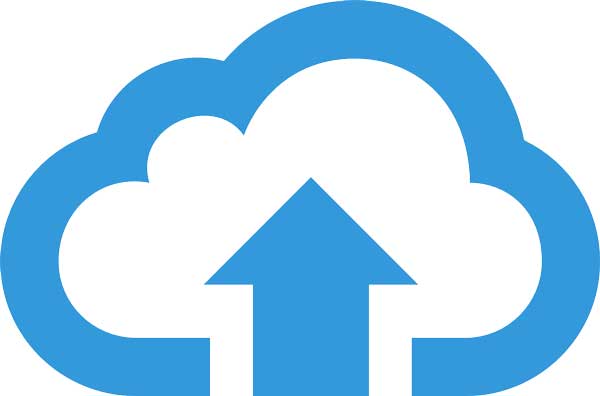
اگر میخواهید بر روی اینترنت آپلود فایل انجام دهید باید فضای (هاست) برای این کار داشته باشید. میتوانید فضا یا همان هاست را خریداری کنید و یا از فضاهای رایگان موجود که برخی از سایتها در اختیار میگذارند استفاده کنید. که یا باید آن را خریداری کرده باشید یا از فضاهای رایگان استفاده نمایید.
در اینجا به شما تعدادی از بهترین سایتهای آپلود فایل را معرفی میکنیم:
سایتهای آپلود فایل
picofile.com
این سایت یک سایت معتبر و خوب برای آپلود است. حداکثر حجم مجاز برای آپلود فایل در این سایت 500MB میباشد. برای آپلود فایل مورد نظرتان فقط کافیست که به آدرس این سایت مراجعه کنید و در آنجا دکمه انتخاب فایل را بزنید، سپس فایل خود را انتخاب کنید. فایل شما بعد از انتخاب آپلود میشود و یک لینک به شما داده میشود که این لینک درواقع آدرس همان فضایی است که فایل شما در آنجا آپلود شده است.
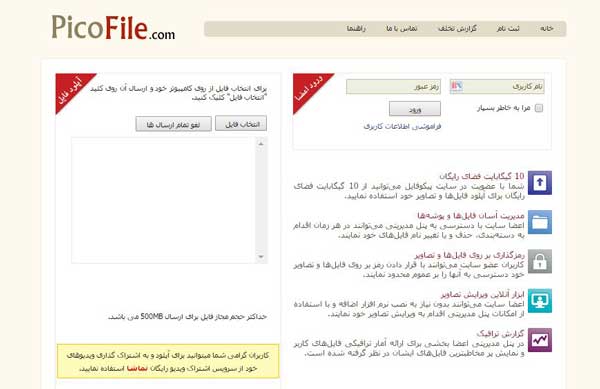
بعد از آپلود فایل همانطور که در تصویر مشاهئه مینمایید یک لینک به شما ارائه میشود.
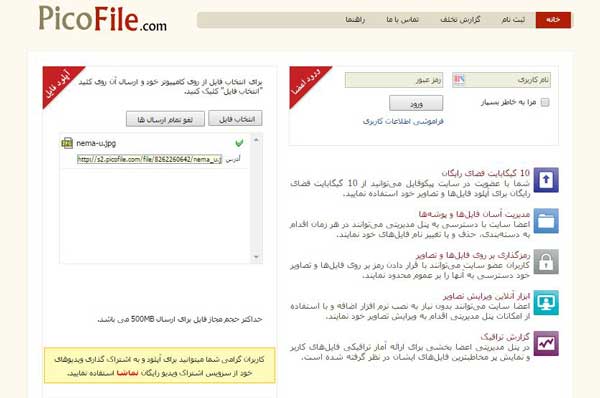
uplod.ir
این سایت نیز برای آپلود فایل مفید است. در این سایت امکان آپلود عکس با لینک مستقیم و آپلود فایل به صورت رایگان را دارید. حداکثر حجم مجاز برای آپلود فایل در این سایت 500MB و حداکثر تعداد فایل برای آپلود 10 عدد میباشد. برای آپلود فایل توسط این سایت فقط کافیست که به آین سایت مراجعه کنید و با کلیک بر روی دکمهی browse فایل مورد نظر خود را انتخاب نمایید. همانگونه که گفتیم میتوانید تا 10 عدد فایل را هر بار با کلیک بر روی دکمهی browse انتخاب نمایید. بعد از انتخاب فایل یا فایلهای مورد نظرتان باید دکمهی "آپلود عکس و فایل" را کلیک کنید تا عملیات آپلود انجام شود.
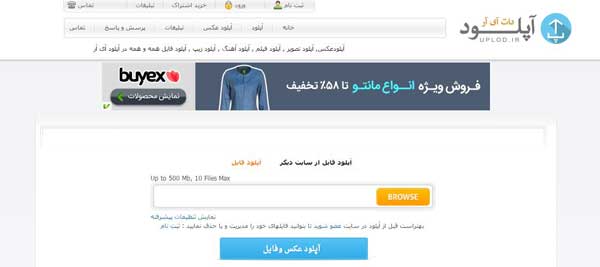
بعد از آپلود فایل همانگونه که در تصویر مشاهده میکنید سایت یک لینک به شما ارائه میکند که میتوانید آن را به حالتهای مختلف دریافت نمایید؛ چرا که این سایت لینک را برای شما به صورت: لینک دانلود - لینک مستقیم - QR code - کد برای انجمن - کد html - لینک حذف و لینک کوتاه شده (short link) ارائه میکند.
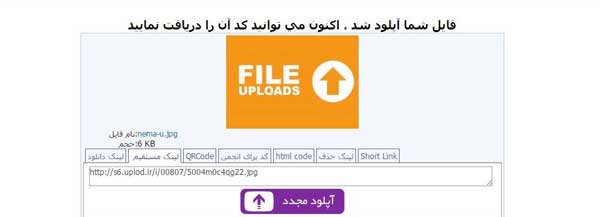
QR Code چیست؟
رمزینهٔ پاسخ سریع یا QR Code یک رمزینه ماتریسی (یا بارکد دوبُعدی) است که میتوان آن را با پویندههای QR، تلفن همراه دوربیندار و تلفن هوشمند بازخوانی کرد. این بارکُد دربردارندهٔ چیدمانی از نقطههای مربعشکل ِ سیاهرنگ (با نام ماژول) بر روی زمینهٔ سفید است. دادهٔ نهفته میتواند نوشته، نشانی وب، پیامک، شماره تلفن، اطلاعات کارت ویزیت یا داده دیگری باشد.
این رمز توسط یکی از شرکتهای زیرمجموعه صنایع خودروسازی تویوتا ژاپن به نام کابوشیکی-گایشا دنسو در سال ۱۹۹۴ میلادی اختراع و مورد استفاده قرار گرفت.
zarup.com
با این سایت میتوانید از 16 گیگا بایت فضای رایگان برای آپلودفایل استفاده نمایید.
upload7.ir
حداکثر حجم مجاز برای آپلود فایل در این سایت 500MB و حداکثر تعداد فایل برای آپلود 10 عدد میباشد.
uupload.ir
حداکثر حجم مجاز برای آپلود فایل در این سایت 7MB و حداکثر تعداد فایل برای آپلود 4 عدد میباشد.
opload.ir
حجم مجاز برای هر فایل برای کاربران مهمان 20 مگابایت و کاربران عضو: 200 مگابایت میباشد و حداکثر 3 عدد فایل را میتوانید به طور همزمان آپلود نمایید.
تهیه: مجله اینترنتی ستاره
[ad_2]
لینک منبع
بازنشر: مفیدستان
عبارات مرتبط با این موضوع
هاست و سرور مجازی به همراه فضای آپلود فایل …سرویس آپلود فایل سرویس میزبانی و آپلود فایل پرشینگیگ روی سرورهای ابری در اختیار پی سی دانلود نرم افزار، فیلم، بازی، کتاب، آموزش و …دانلود رایگان نرم افزار، فیلم، موزیک، کتاب، آموزش، بازی و برنامه موبایل؛ همه و همه در آموزش بازیابی فایل های پاک شده بدون نیاز به نرم …آموزش بازیابی فایل های پاک شده بدون نیاز به نرم افزار فایلهای ضروری و مهم در برخی آموزش روش های انتقال فایل بین موبایل و کامپیوترآموزش روش های انتقال فایل بین موبایل و کامپیوتر امروزه با گسترش تکنولوژی و افزایش چگونه سایت خود را روی اینترنت قرار دهیدچگونه سایت خود را روی اینترنت قرار دهید هنگامی که طراحی و ساخت سایت خود را با مهارت به آموزش تصویری بازکردن کردن فایل های …به همچنین شما کاربر گرامی می توانید فایلی را از دستگاه بر روی شبکه ارسال کنید حال اگر بهگام نت دهدشت آموزش آپلود کردن و گذاشتن لینک …آموزش آپلود کردن و گذاشتن لینک دانلود برا اینکه فایلی رو توی اینترنت بذاریم تا دیگران آموزش گذاشتن فایل در وبلاگ برای دانلودآموزش گذاشتن فایل در وبلاگ برای دانلودآموزش گذاشتن فایل در وبلاگ برای دانلوددانلود رایگان نرم افزاردانلود رایگان نرم افزار،بازیکتابآموزش،فیلم نرم افزار و بازی های موبایل همه با لینک آموزش اینترنتترفتدهای اینترنتیاهو مسنجرآموزش یاهو مسنجر اینترنتترفند اینترنتآموزش اینترنتسرعت اینترنت هاست و سرور مجازی به همراه فضای آپلود فایل پرشینگیگ سرویس آپلود فایل سرویس میزبانی و آپلود فایل پرشینگیگ روی سرورهای ابری در اختیار شماست پی سی دانلود نرم افزار، فیلم، بازی، کتاب، آموزش و برنامه موبایل دانلود رایگان نرم افزار، فیلم، موزیک، کتاب، آموزش، بازی و برنامه موبایل؛ همه و همه در پی سی بهگام نت دهدشت آموزش آپلود کردن و گذاشتن لینک دانلود آموزش آپلود کردن و گذاشتن لینک دانلود برا اینکه فایلی رو توی اینترنت بذاریم تا دیگران اونو آموزش روش های انتقال فایل بین موبایل و کامپیوتر آموزش روش های انتقال فایل بین موبایل و کامپیوتر امروزه با گسترش تکنولوژی و افزایش انتقال آموزش تصویری بازکردن کردن فایل های پیوست و نحوه فشرده به همچنین شما کاربر گرامی می توانید فایلی را از دستگاه بر روی شبکه ارسال کنید حال اگر فایل آموزش بازیابی فایل های پاک شده بدون نیاز به نرم افزار آموزش بازیابی فایل های پاک شده بدون نیاز به نرم افزار فایلهای ضروری و مهم در برخی اوقات به آموزش گذاشتن فایل در وبلاگ برای دانلود آموزش گذاشتن فایل در وبلاگ برای دانلودآموزش گذاشتن فایل در وبلاگ برای دانلود چگونه سایت خود را روی اینترنت قرار دهید چگونه سایت خود را روی اینترنت قرار دهید هنگامی که طراحی و ساخت سایت خود را با مهارت به پایان دانلود رایگان نرم افزار دانلود رایگان نرم افزار،بازیکتابآموزش،فیلم نرم افزار و بازی های موبایل همه با لینک آموزش اینترنتترفتدهای اینترنت یاهو مسنجرآموزش یاهو مسنجر اینترنتترفند اینترنتآموزش اینترنتسرعت اینترنت اینترنت بانک
ادامه مطلب ...
آموزش مسائل جنسی به کودکان در دورههای مختلف سنی
[ad_1]آموزش مسائل جنسی به کودکان نیازمند این است که والدین بدانند که با توجه به سن کودک، چه زمانی و چگونه این اطلاعات را به کودکان خود منتقل کنند.
آموزش مسائل جنسی به کودکان یکی از کارهای دشوار برای مادر و پدرهاست. والدین اغلب از اینکه چه چیزی را باید بگویند و چه چیزی را نباید بگویند نگران هستند. برخی از والدین از این موضوع هراس دارند که اگر در باره مسائل جنسی به کودکان خود چیزی بگویند افکار جنسی را در ذهن آنها پرورش داده و آنان را به تجربه جنسی تشویق میکنند. ناآگاهی والدین و ناتوانی آنها در پاسخ به برخی از سوالات کودکان و عدم وجود منابع آموزشی کافی باعث میشود کودکان و نوجوانان در زمینه مسائل جنسی دچار سردرگمی شوند.
آموزش مسائل جنسی را از چه سنی باید شروع کرد؟
- بچهها از سن خیلی کم درباره مسائل جنسی کنجکاو هستند. زمانی که آنها از شما پرسشهای جنسی میپرسند، به احتمال زیاد به این معنی است که تا اندازهای در آن مورد اطلاع دارند بنابراین باید حواستان باشد که جواب اشتباه به آنها ندهید.
- والدین باید آموزش مسائل جنسی به کودکان را از ۴ سالگی شروع کنند. نواحی جنسی و حساس بدنش را به عنوان نواحی خصوصی آموزش دهند و به کودک گوشزد کنند که فقط خودت حق داری به آنها دست بزنی و من موقع حمام کردن و یا پزشک در موارد خاص میتواند به نواحی خصوصی تو دست بزند.
- نکته بسیار مهم آموزش مهارت نه گفتن به بچهها برای محافظت از خود در برابر خطرات احتمالی است.
- هر چه سن او کمتر است پاسخ ها را عینی تر و با لحن جدی بیان کنید.
- آموزش مسائل جنسی به کودکان باید به تدریج، زمانبندی شده، متعادل و متناسب با ویژگیهای سنی و با لحاظ حرمت و احترام و همچنین پرهیز از افراط و تفریط داده شود.
در آموزش مسایل جنسی به کودکان عادی و بیاضطراب باشید
- موقع آموزش مسائل جنسی به کودکان، خیلی عادی و بدون اضطراب صحبت کنید.
- بهترین زمان را که احساس میکنید فرزندتان آموزشپذیری بیشتری دارد، برای این کار انتخاب کنید.
- هم پدر و هم مادر میتوانند به پسرهایشان آموزش جنسی بدهند ولی بهتر است مادر وظیفه آموزش به دخترش را بر عهده بگیرد.
- پیش از آنکه با او صحبت کنید، پیش خود مرور کنید که در مورد چه چیزهایی میخواهید صحبت کنید. بهترین کلمات را که برای فرزندتان قابلفهم باشد، انتخاب کنید.

اگر در مورد آموزش مسائل جنسی نمیدانید، مشورت کنید
- بهتر است با پدر و مادرهایی که فرزند همسن شما دارند، مشورت کنید. ممکن است بهدلیل تجربه مشترک راهکارهای مفیدی به شما بدهند.
- اگر ضمن صحبت با فرزندتان به جایی رسیدید که احساس کردید بلد نیستید چه توضیح مناسبی به سوالش بدهید، از او بخواهید که این سوال را از یک فرد آگاهتر مانند پزشک خانوادگی یا مشاور مدرسه بپرسد.
- میتوانید برای آموزش مسائل جنسی به کودکان از مشاوران و کتابهای آموزشی کمک بگیرید.
پیدا کردن لحظههای مناسب آموزش مسائل جنسی به کودکان
شما میتوانید هر یک از موقعیتهای زیر
را به یک موقعیت مناسب برای آموزش تبدیل کنید:
- معلم فرزندتان یا یکی از بستگان یا همسایههای شما باردار است.
- تلویزیون برنامهای نشان میدهد که در آن ارزشهای خانوادگی یا اختلافات خانوادگی مطرح میشود.
- دیداری از باغ وحش دارید که شامل مشاهده رفتارهای جنسی حیوانات یا توضیح در باره چرخه حیاتی آنهاست.
- هنگام رفتن به مطب پزشک برای معاینه
- وقتی دختر یا پسرتان سعی میکند کسی را که برهنه است را ببیند.
- نگاههای کنجکاو فرزندتان هنگامی که پوشک بچهای را عوض میکنید.
آموزش مسائل جنسی به کودکان تا سن 5 سالگی
- نام صحیح اعضای بدن از جمله اعضای تناسلی را بدانند.
- درک کنند که نوزادان از رحم مادر متولد میشوند.
- مفهوم فضای خصوصی را هنگام تعویض لباس و رفتن به توالت بدانند.
- بتوانند براحتی با والدین یا فرد بزرگسال قابل اعتماد دیگری در باره جنسیت صحبت کنند.
- نسبت به هویت مذکر یا مونث خود عزت نفس داشته باشند.
آموزش مسائل جنسی به کودکان بین 6 تا 9 سالگی
- بتوانند تولید مثل حیوانات و گیاهان را به عنوان بخشی از چرخه حیات درک کنند.
- در پاسخ به سوالاتی چون «نوزادان از کجا میآیند؟»، «چطوری میروند تو دل مامان؟»، «چطوری میآیند بیرون؟».
- از تفاوت بین دو جنس آگاه باشند و بتوانند از واژگان صحیح برای اشاره به اندام تناسلی خود و جنس مخالف استفاده کنند.
- مفاهیم مربوط به خانواده، یعنی پدر و مادر شدن ، طلاق و ازدواج مجدد را بفهمند.
- درکی پایهای از ایدز و عفونتهای دیگری که از طریق جنسی منتقل میشود داشته باشند.
- نسبت به سلامت کلی و نیازهای ایمنی بدن خود مسیولیت روزافزون پیدا کنند و بهداشت شخصی خود را با مسواک زدن، دوش گرفتن، رعایت تغذیه مناسب و غیره حفظ کنند.
- مفاهیم دوستی و عدالت را بفهمند و بتوانند احساسات خود را با والدین یا افراد بزرگسال قابل اعتماد دیگری در میان بگذارند.
آموزش مسائل جنسی به کودکان بین 9 تا 13 سالگی
- جنسیت را بعنوان بخشی طبیعی از زندگی درک کنند.
- با تغییرات طبیعی دخترها و پسرها در دوران بلوغ (عادت ماهانه و احتلام) آشنا شوند.
- بتوانند با دیگران دوست شوند و دوستیهایشان را حفظ کنند.(معمولا با هم جنسهای خودشان)
- روند تولید مثل، از جمله مفاهیم آمیزش جنسی، پدرو مادر شدن، سقط جنین و جلوگیری از بارداری را درک کنند.
- در باره انتقال ایدز و بیماریهایی که از طریق جنسی منتقل میشوند اطلاعات بیشتری بدست بیاورند.
- همچنان مفهوم خصوصی بودن برخی از اعضای بدن خود را حفظ کنند و بدانند که سوء استفاده جنسی چیست، چگونه میتوان آنرا تشخیص داد، چگونه میتوان خود را از آن محافظت نمود و در موقعیتهای که بالقوه خطرناک هستند، چگونه باید رفتار کرد.
تعویق آموزش مسائل جنسی به کودکان تا رسیدن به پختگی
در مورد تغییرات بدنی پسرتان در زمان بلوغ توضیح بدهید. نکته مهم این است که فقط در مورد خطرها و بدیهای رابطه جنسی توضیح ندهید، چون فرزندتان باید یاد بگیرد که رابطه جنسی، بخشی از زندگی و یک رابطه خوب و مفید است هرچند روابط نامشروع میتواند عواقب بسیار ناخوشایندی مانند ابتلا به بیماریهای مقاربتی یا حاملگی ناخواسته داشته باشد. یک پسر یا دختر نوجوان باید بداند که لازم است این رابطه را تا زمانی که از نظر احساسی و شناختی به پختگی لازم برای ازدواج نرسیده به تعویق بیندازد.
گردآوری: مجله اینترنتی ستاره
[ad_2]
لینک منبع
بازنشر: مفیدستان
عبارات مرتبط با این موضوع
ازدواج و آموزش مسائل جنسی و روابط زناشوئیدر مجله به مسئله تاثیرات ویرانگر فیسبوک بر ازدواجها پرداخته شده بودآموزش مسائل جنسی به فرزندان در سنین نوجوانیآموزش مسائل جنسی به فرزندان در سنین نوجوانی آموزش مسائل جنسی به فرزندان در سنین آموزش ماساژ جنسی بدن و سایر اندام ها …ماساژ محرک جنسی این ماساژ به هردوی شما کمک میکند تا از استرس و خستگی کار روزانه خلاص مردمان پورتال جوانان ایرانیپورتال جوانان ایرانی الکلیها به سه دسته تقسیم میشوند آنها که در مرحله ابتدایی آموزش در هزاره سوم موضوعات پروپوزال و پایان نامه …آموزش در هزاره سوم موضوعات پروپوزال و پایان نامه های رشته علوم تربیتی آموزش و ارائه مشکلات کیفی و کمی آموزش و پرورش ایران در قرن بودجه آموزش و پرورش ایران در بخش آموزش و پرورش که در هر کشورى کلید توسعه پایدار و پارسی نیوزمشرق نیوز ارتش سوریه از ساعات اولیه جمعه شب در چندین منطقه در حومه دمشق و استان آموزش ابتدایی زیر بنای آموزش و پرورشکتاب نقش آزادی در تربیت کودکان از دکتر بهشتی صدبار بخوانید و هزاران هزار نکته از آن شرایط پذیرش دانشجو در دورههای نوبت دوم دانشگاهها …شرایط پذیرش دانشجو در دورههای نوبت دوم دانشگاهها رقم شهریه رشتهها مشاور عالی آموزش بدنسازی و پرورش اندام ورزش ، بدنسازیآموزش بدنسازی در منزلآموزش بدنسازی تصویریآموزش بدنسازی دانلوداموزش بدنسازی با ازدواج و آموزش مسائل جنسی و روابط زناشوئی ازدواج و آموزشهای جنسی و زناشوئی اینکه از حل اختلافات فرار کنید موجب بروز مشکل میشود آموزش مسائل جنسی به فرزندان در سنین نوجوانی آموزش مسائل جنسی به فرزندان در سنین نوجوانی آموزش مسائل جنسی به فرزندان در سنین نوجوانی آموزش در هزاره سوم موضوعات پروپوزال و پایان نامه های رشته آموزش در هزاره سوم موضوعات پروپوزال و پایان نامه های رشته علوم تربیتی آموزش و ارائه روش مردمان پورتال جوانان ایرانی پورتال جوانان ایرانی الکلیها به سه دسته تقسیم میشوند آنها که در مرحله ابتدایی اعتیاد آموزش رابطه جنسی برای خانم های تازه عروس آموزش رابطه جنسی برای خانم های تازه عروس آموزش رابطه جنسی برای خانم های تازه عروس مشکلات کیفی و کمی آموزش و پرورش ایران در قرن بودجه آموزش و پرورش ایران در بخش آموزش و پرورش که در هر کشورى کلید توسعه پایدار و مبناى رشد و آموزش ابتدایی زیر بنای آموزش و پرورش کتاب نقش آزادی در تربیت کودکان از دکتر بهشتی صدبار بخوانید و هزاران هزار نکته از آن بیاموزید پارسی نیوز پایگاه بزرگ و پیشرفته خبری «خبرگزاری فارس» تغییر واحد پولی از ریال به تومان بازی سرگرم انجمن اولیاومربیان آموزش وپرورش ناحیه دو آموزش خانواده آیا تا به حال شده است که با همسر ، دوست و یا رییس تان در مورد موضوع مهمی صحبت کنید و او اصلا
ادامه مطلب ...
معرفی و آموزش انواع سس ماکارونی ایرانی و فرنگی
[ad_1]ماکارونی و اسپاگتی زیرمجموعههای پاستا هستند اما در ایران همه این مدلها با نام کلی "ماکارونی" شناخته میشوند. با انواع سس ماکارونی آشنا شوید.
ماکارونی و اسپاگتی گونههایی از پاستا هستند که با استفاده از آرد سمولینا تهیه میشوند. این ماده که پایه بسیاری از غذاهای ایتالیایی است، در فرمها و اندازههای مختلف به روش خانگی و کارخانهای تهیه میشود و همراه با انواع سسهای خوشمزه سرو میشود. در کشورمان ایران، واژه ماکارونی هم معنا با پاستا و به صورت گسترده برای انواع اسپاگتی و ماکارونی طرحدار و غیره به کار میرود.
سس ماکارونی یا سس پاستا تنوع بسیار زیادی دارد. از سسهای گیاهی بدون گوشت گرفته تا سسهای خامهای و پنیری و یا همان سس گوشت خوشمزه که معرف حضور همه هست. در واقع انتخاب نوع سس به سلیقه افراد بستگی دارد و نمیتوان گفت فلان سس بهترین نوع است.

ما در سایت ستاره طرز تهیه انواع سسهای خوشمزه و محبوب را به شما آموزش دادهایم که انواع سس ماکارونی نیز زیر مجموعهای از این مجموعه بزرگ و متنوع هستند. در اینجا به طور اختصاصی و اجمالی به معرفی انواع سس ماکارونی، سس پاستا یا سس اسپاگتی میپردازیم تا شما با نگاهی کلی به این مجموعه متنوع، سس یا سسهای دلخواه خود را یافته و یا از آنها ایده بگیرید.
انواع سس ماکارونی:
- ماکارونی با سس گوشت به سبک ایرانی:
جالب است بدانید که علی رغم تنوع روشهای پخت ماکارونی در دنیا، طرز پخت ماکارونی ایرانی با مناطق دیگر بسیار متفاوت است. برای تهیه ماکارونی ایرانی از سس گوشت استفاده شده و ماکارونی به صورت دمی آماده میشود. به این ترتیب که ابتدا رشتههای ماکارونی را در آب و نمک جوشانده و در همین فاضله، سس گوشت را به صورت جدا تهیه میکنند. سپس ته قابلمه مورد نظر ته دیگ دلخواه مثلا تهدیگ نان یا تهدیگ سیب زمینی قرار داده و بعد ماکارونی آبکششده را به همراه سس گوشت به صورت لایهلایه داخل قابلمه میریزند و ماکارونی را دم میکنند.

- ماکارونی بدون گوشت (ماکارونی گیاهی با سویا)
ماکارونی غذای مورد علاقه بچهها و اکثر بزرگترهاست. ماکارونی را با مواد مختلفی میتوان تهیه کرد و آن را به صورت دمی و یا آبکشی با سس دلخواه میل نمود. در کشورهای مختلف بر خلاف ایران، معمولا پاستا یا اسپاگتی جوشیده و آبکششده را بدون دمکردن، داخل ظرف سرو ریخته و همراه با سس مورد نظر تزیین و سرو میکنند.
- طرز تهیه سس پنیر برای ماکارونی
- سس قارچ خامه ای و سس قارچ
بد نیست هر از گاهی برای تنوع، سس گوشت همیشگی را کنار گذاشته و اعضای خانواده را به صرف یک ماکارونی خوشمزه با یک سس پرکالری، لذیذ و خامهای دعوت کنید.

- سس آلفردو پاستا
طرز تهیه سس آلفردو بسیار ساده است و با استفاده از خامه پر چرب، پنیر پارمیجانو (پنیر پارمزان)، کره و فلفل تهیه میشود. این سس نخستینبار در سال ۱۹۱۴ توسط آلفردو دی للیلو (به ایتالیایی: Alfredo di Lelio) برای همسر حاملهاش که نمیتوانست از سسهای سنگین گوجهفرنگی استفاده کند، تهیه گردید. سس آلفردو اصلی که توسط این رستوراندار ایتالیایی تهیه شد، حاوی تخم مرغ هم بود اما امروزه این گزینه حذف شده است.
- سس پستو ایتالیایی (پستوی ریحان و اسفناج)
سس پستو به صورت سنتی شامل سیر لهشده، ریحان خردشده و دانه کاج اروپایی است که با روغن زیتون، پنیر پارمیجانو (پنیر پارمزان) و پنیر فیور ساردو (گونهای پنیر گوسفندی) مخلوط میگردد.
سس پستو را به روشهای مختلفی میتوان تهیه کرد که یکی از متداولترین آنها تهیه سس پستو با دانه کاج بوداده، گردو یا بادام زمینی برشته شده است. سس پستوی ریحان و اسفناج که قبلا در سایت ستاره آموزش داده شده یکی از خوشطعمترین و خوشرنگترین انواع سس هاست و طعم متفاوتی با هر سس پستویی که تا به حال خوردهاید دارد.
- سس مارینارا ایتالیایی (سس پاستا)
از سس مارینارا که نوعی سس ماکارونی گیاهی است در آشپزی ایتالیایی-آمریکایی به وفور استفاده میشود. این سس یکی از بهترین گزینهها برای سرو در کنار انواع غذاهای دریایی، پاستا و پیتزاست.

- سس گوجه فرنگی با کوفته قلقلی
آخرین مدل سس ماکارونی که در اینجا درباره آن توضیح خواهیم داد نوعی سس گوجه فرنگی خوش عطر و طعم است که همراه با کوفته قلقلی در کنار انواع پاستا و ماکارونی سرو میشود. برای تهیه کوفته قلقلی این سس، شما میتوانید از گوشت مرغ، بوقلمون و یا شتر مرغ استفاده کنید و این به سلیقه شما بستگی دارد.
همانطور که دیدید، دنیای سسها، دنیایی سراسر رنگ، طعم و تنوع است و شما میتوانید گاهی پا را فراتر از مرزهای مرسوم گذاشته و با آزمون و خطا خودتان انواع سسهای جدید و خوشمزه را تهیه نمایید. علاوه بر این نوع سسها، انواع دیگری از سس ماکارونی وجود دارند که نسبت به این مدلها کمتر مورد توجه بودهاند اما شما میتوانید آنها را نیز امتحان کنید و در صورت تمایل به فهرست سسهای مورد علاقه خود وارد کنید.
امیدواریم از این توضیحات استفاده لازم را برده باشید.
تهیه و گردآوری: مجله اینترنتی ستاره
[ad_2]
لینک منبع
بازنشر: مفیدستان
عبارات مرتبط با این موضوع
معرفی و آموزش انواع سس ماکارونی ایرانی و فرنگی وی …آشپزیما در سایت ستاره طرز تهیه انواع سسهای خوشمزه و محبوب را به شما آموزش دادهایم که معرفی و آموزش انواع سس ماکارونی ایرانی و فرنگی ماکارونیمعرفی و آموزش انواع سس ماکارونی ایرانی و فرنگی ماکارونی و اسپاگتی زیرمجموعه های طرز تهیه ماکارونی با پنیر و گوجه فرنگی نتدونهآشپزیماکارونی با پنیر و گوجه فرنگی را به همراه سالاد با سبزیجات تازه سرو نمایید ماکارونی معرفی و آموزش طرز تهیه انواع سسمعرفی و آموزش انواع سس ماکارونی ایرانی و فرنگی معرفی و آموزش انواع سس ماکارونی انواع ماکارونی و پاستا آموزش آشپزیآرشیوغذاهایایرانی انواع ماکارونی و آموزش آشپزی و طرز ایرانی انواع ماکارونی و انواع سس آموزش آشپزی آکا و طرز تهیه هزاران غذا و … پخت غذاسساموزش انواع سس انواع ماکارونی غذای ایرانی ،غذای فرنگی و طرز تهیه ماکارونی با پنیر و گوجه فرنگی طرز تهیه انواع ماکارونیآموزش نمایید و یک سوم از سس گوجه فرنگی را کف انواع ماکارونی ، انواع پاستا ، غذا با پاستا آموزش … انواع ماکارونی آشیانه ایپاستاپاستا با سس پستولازانیاغذای سادهشام ایرانی طرز تهیه انواع سس دستور پخت انواع سس های ایرانی و …طرزتهیهانواعسس تهیه انواع سس های ایرانی و خارجیآموزش تهیه انواع سس و رب گوجه فرنگی با آموزش بهترین غذاهای ایرانی،آشپزی ایرانی پاستا با سس …پاستاباسسگوجه پاستا با سس گوجه فرنگی آموزش آشپزی ایرانی انواع ماکارونی و آموزش آشپزی آکا و طرز تهیه هزاران غذا و آشپزی آسان سایت آموزش آشپزی ، آشپزی ایرانی ، آموزش پخت انواع غذای ایرانی ،غذای فرنگی و سنتی کپیرایت © آموزش رایگان آشپزی و طبخ غذا های ایرانی و خارجی و شیرینی پزی بنام خداوند بخشنده و مهربان سایت آموزش رایگان آشپزی ایرانی و خارجی و شیرینی پزی پدیده سعی انواع سالاد آموزش آشپزی آکا و طرز تهیه هزاران غذا و آشپزی آسان آموزش آشپزی ، آشپزی ایرانی ، آموزش پخت انواع غذای ایرانی ،غذای فرنگی و سنتی کپیرایت © آموزش آشپزی، غذاهای ایرانی، انواع دسر، آشپزی آنلاین،آشپزی با تور تایلند سفری به سرزمین شادی ها بنز،هیونداو بخریداقساط بلند مدت بهترین راه برای آموزش بهترین غذاهای ایرانی،آشپزی ایرانی آشپزی ایرانی و غذای ایرانی مطمئنا یکی از بهترین و خوشمزهترینها در دنیاست روش های آسان درست کردن نودل و ماکارونی – جدیدترین اخبار ایران روشهایآساندرست نودل و ماکارونی از جمله غذا هایی می باشند که کمتر کسی به دنبال بهانه برائ نخوردن آن ها می گردد عروس مد ارایش عروس مد ارایش عروس مد ارایش اموزش ارایشگریمعکس لباس زنانهعکس کیف و کفش زنانهفرمول رنگ آموزش آشپزی سایت تفریحی و سرگرمی آموزش آشپزیطرز تهیه غذامرغطبخجوجه کبابپختنته چین مرغپخت کیکسالادانواع دسرقهوهکباب انواع سوپ هاانواع سوپ ایرانیانواع سوپ سردسوپ گرمسوپ معرفی دستورالعملهای پخت انواع سوپ هاانواع سوپ های ایرانی و انواع سوپ های خارجی و سوپ های دادلی دوزلی هشدار جدی عارضم خدمت سرکار خانم م ق و انتشارات س ا که بهتر بود قبل از کپی برداری کامل از
ادامه مطلب ...
آموزش ساخت میزِ جلوی مبلِ دست ساز
[ad_1]- چهار عدد جعبه چوبی (خودتان هم میتوانید این جعبهها را بسازید.)
- چهار عدد پیچ سه سانتیمتری (اگر چوب جعبهها نازک است از پیچ ۱۶ میلیمتری استفاده کنید.)
- کاغذ سنباده ۱۲۰ و ۲۴۰
- پرایمر چوب
- روغن پرداخت (میتوانید از هر نوع روغنی استفاده کنید.)
- قلممو
- دریل
- مته مخصوص سوراخ مسطح
در ابتدا باید جعبهها را سنباده بزنید تا راحت بههم بچسبند. قبل از
انتخاب جعبهها باید این نکته را مد نظر داشته باشید که ابعاد همهشان
کاملا یکی باشد تا در انتها کار تمیزی از آب درآید. اگر از جعبه آماده
استفاده نمیکنید و خودتان چوبها را برش میدهید با دقت قطعات آن را
اندازهگیری کنید. حال تصمیمگیری کنید جعبهها چگونه کنار هم قرار بگیرند و
چه مدل میز عسلی ای را بیشتر میپسندید.
بهتر است قبل از شروع به این فکر کنید که دوست دارید جعبهها را روغن بزنید یا به رنگ دیگری برای میز عسلی خود فکر میکنید؛ زیرا اگر روغن یا رنگ را در ابتدا به تمام قسمتهای جعبه بزنید، مطمئن میشوید تمام قسمتهای میز شما به طور یکدست کاور شده است.

پس از رنگآمیزی و خشک شدن جعبهها، آنها را به صورت دلخواه در کنار هم قرار دهید. جاهایی که قرار است به هم متصل شود را با دریل سوراخ کرده و سپس با میخ مناسب به هم متصل کنید.

اگر تمایل دارید میز عسلی خود را راحت جابهجا کنید، میتوانید با متصل کردن یک صفحه چوبی یکدست به پایین جعبهها و اتصال پایههای چرخدار به کف بهراحتی آن را جابهجا کنید. این پایهها را هم میتوانید از ابزارآلاتفروشیها تهیه کنید.

اکنون میز عسلی شما آماده است.

ضمنا برای اشتراک نسخه چاپی مجله منزل روی تصویر زیر کلیک کنید:

[ad_2]
لینک منبع
بازنشر: مفیدستان
عبارات مرتبط با این موضوع
آموزش خانه داری ، نکات خانه داری مفید سایت خانه داری ریسه تزیینی آموزش ساخت ریسه تزیینی کاردستی حلقه گل آموزش ساخت کاردستی حلقه گل با مقواآموزش ساخت آینه با تکه های ظروف شکستهاگر ظروف شکسته داید آنها را دور نریزید میتوانید با استفاده از آنها یک کاردستی شیک آموزش ساخت گل رز با ساتن برای سفره هفت سین …اینم آموزش یه رز خوشگل که چون بهار داره میاد میتونید درست کنید تو خونه هاتوون بذارید آموزش ساخت مجسمه های سفالیآموزش سفالگری آموزش تصویری ساخت مجسمهآموزش تصویری سفالگریساخت مجسمه سفالیساخت نتایج جستجو برای جمله نرم افزار برنامه ای برای طراحی و ساخت طرح سه بعدی قطعات و ماشین آلات صنعتی نقاشی ساختمان نقاشی ساختمان قلی پور بلکا …نقاشی ساختمان نقاشی ساختمان قلی پور بلکا کاتالوگ بلکا نقاشی ساختمان در کرج ایده های جالب برای تزئین تنگ ماهی هفت سین …ایده های جالب برای تزئین تنگ ماهی هفت سین تزئین تنگ ماهی هفت سین تزئین تنگ ماهی تنگ ترفندهای بسیار جالب خیاطی نیک صالحی پرتال …آموزش رنگ کردن دیوار خانه با اکلیل بسیار زیبا و آسان تمیز کردن لکه شربت رنگی از آموزش درست کردن گلدان به شکل قو با بطریتصاویرآموزش درست کردن گلدان به شکل قو با بطری آموزش درست کردن گلدان به شکل قو آموزش درست آموزش خانه داری ، نکات خانه داری مفید سایت خانه داری، آکا ریسه تزیینی آموزش ساخت ریسه تزیینی کاردستی حلقه گل آموزش ساخت کاردستی حلقه گل با مقوا آموزش ساخت آینه با تکه های ظروف شکسته اگر ظروف شکسته داید آنها را دور نریزید میتوانید با استفاده از آنها یک کاردستی شیک درست کنید نتایج جستجو برای جمله نرم افزار برنامه ای برای طراحی و ساخت طرح سه بعدی قطعات و ماشین آلات صنعتی می آموزش ساخت گل رز با ساتن برای سفره هفت سین تصاویر اینم آموزش یه رز خوشگل که چون بهار داره میاد میتونید درست کنید تو خونه هاتوون بذارید که حال آموزش ساخت مجسمه های سفالی آموزش سفالگری آموزش تصویری ساخت مجسمهآموزش تصویری سفالگریساخت مجسمه سفالیساخت مجسمه های نقاشی ساختمان نقاشی ساختمان قلی پور بلکا کاتالوگ بلکا نقاشی ساختمان نقاشی ساختمان قلی پور بلکا کاتالوگ بلکا نقاشی ساختمان در کرج نقاشی ایده های جالب برای تزئین تنگ ماهی هفت سین تصاویر تزئین تنگ ماهی برای اینکه سال تحویل سفره هفتسین متفاوتی در خانهتان جلوهگری کند و دل هر ترفندهای بسیار جالب خیاطی پربیننده ترین خبرها فیلمبرداری تجاوز جنسی واقعی بازیگر سرشناس به بازیگر زن جنجال ساز شد آموزش درست کردن گلدان به شکل قو با بطریتصاویر آموزش درست کردن گلدان به شکل قو با بطری آموزش درست کردن گلدان به شکل قو آموزش درست کردن میز جلوی مبل ام دى اف میز جلوی مبل
ادامه مطلب ...
آموزش تصویری تزئین کباب تابه ای
[ad_1]آموزش تصویری تزئین کباب تابه ای
به گزارش ایران ناز در این مطلب میخواهیم روش های تزئین غذای محبوب و مشهور کباب تابه ای که از غذاهای ایرانی معروف است و با گوشت گوسفندی چرخ شده تهیه میشود ، را آموزش دهیم.با همراه باشید .

تزیین کباب تابه ای ,کباب تابهای یکی از خوراکهای ایرانیاست که اغلب از گوشت گوسفندی چرخکرده برای تهیهٔ این غذا استفاده میشود. زمان لازم برای تهیه این خوراک ۳۰ تا۴۰ دقیقه است.
مواد لازم: گوشت چرخکرده، پیاز، گوجه فرنگی، نمک و سماق.
اول تعدادی گوجه فرنگی را دو نیم میکنیم و روی سطح بریده شدهٔ آنها نمک و کمی سماق میپاشیم و میگذاریم کنار تا آماده باشد. سپس گوشت چرخ کرده تازه (یا یخی، که یخ آن قبلاً وارفته) را با مقداری پیاز رنده شده و مقدار کافی نمک خوب مخلوط میکنیم، بعد کبابها را دانه دانه به شکل دلخواه در تابه میچینیم و در آن کمی آب میریزیم و در آن را میگذاریم تا در اثر گرمای آب و بخار، گوشت آبپز شود وقتی یک روی کبابها پخت، آنها را پشت و رو میکنیم تا روی دیگرشان نیز بپزد، سپس روی آنها سماق میپاشیم و گوجههایی را که از قبل آماده، کنار گذاشته بودیم را روی کبابها میچینیم. در ظرف را میگذاریم و منتظر میشویم، مدت زمانی که گوجهها نیاز دارند تا پخته شوند و آب بیندازند،

تزئین کباب تابه ای مجلسی

به اندازهای است تا سوی دیگر کبابها نیز پخته شود، پس در ظرف را باز میکنیم اگر گوجهها به اندازهٔ کافی آب انداخته بودند و شُل شده بودند حرارت زیر ظرف را خاموش میکنیم. این غذا با پلو بسیار لذیذ است و به این دلیل که گوشت آن آبپز میشود به میزان کمتری از مواد مغذی گوشت ازدست میرود.
تذکر:
در میانهٔ پخت کبابها اگر آب غذا تمام شد باید به آن کمی آب اضافه کنیم تا خشک نشود و کبابها نسوزد.
اگر در گوشت چرخ کرده کمی چربی وجود داشته باشد، کباب لذیذتر خواهد بود.
برخی برای تهیه کباب تابهای آن را در روغن سرخ میکنند، با سرخ کردن گوشت در روغن، کباب سفت تر خواهد شد و باید مراقب بود تا کباب به اندازهٔ کافی باریک باشد تا سفت نشود ولی در روش گفته شده در بالا، گوشت بسیار نرم خواهد بود.

در ایران دو نوع سماق وجود دارد، سماقی که در حین پخت غذا از آن استفاده میشود و سماقی که روی غذاهای پخته شده مانند برنج کباب کوبیده ریخته میشود، در پخت کباب تابهای حتماً باید از سماق نوع دوم استفاده کرد.

نمونه هایی از زیباترین تزیینات کباب تابه

تزیین کباب تابه ای مجلسی و بسیار زیبا


تزیینات زیبای کباب تابه ای با پلو

کباب تابه ای دو رنگ
مطالب مرتبط:
طرز تهیه کباب تسبیحی +عکس
آموزش دستور تهیه کباب تابه ای دو رنگ
روش تهیه دنده کباب اصیل کرمانشاهی
جنجال پخت کباب گوشت الاغ در رستوران بین راهی ؟+عکس
[ad_2]
لینک منبع
بازنشر: مفیدستان
عبارات مرتبط با این موضوع
کباب تابه ای، طرز تهیه کباب تابه ای یا ماهیتابه تصویریکباب تابه ایکباب تابه ای با گوجهکباب دیگی خوشمزهکباب تابه ای طرز تهیهطرز تهیه کباب سفره آرایی،میوه آرایی،تزئین غذا،گل آرایی،آموزش …کادوسیسمونیآموزش بافتنیکیک تولدعکس کیک تولدتزیین کیکتزیین ژلهپردهسیسمونی طرز تهیه خمیر مخصوص پیتزا تابه ای بدون نیاز به …طرز تهیه رولت خامه ای تابه ای بدون نیاز به فرآموزش تصویری خیاطی آموزشتصویریخیاطیاموزش انواع ماساژ صورتجلوگیری از پیری پوستآموزش خیاطی آموزش آشپزی آکا و طرز تهیه هزاران غذا و آشپزی آسان …آموزش آشپزی ، آشپزی ایرانی ، آموزش پخت انواع غذای ایرانی ،غذای فرنگی و سنتی کپیرایت جعبهتزئین کادوجعبهکادوفیلم آموزش خیاطی و دوخت مانتو یقه دراپه با خانم عمرانیایده ای جالب و خوشمزه برای تزئین کاپ کیک های ساده …کباب تابه ای ، یک شام ایده آل و خوشمزه برای مهمانی ها شیرینی توئیل فندقی شکلاتی یک دسر آموزش آشپزیآموزش شیرینی آموزش آشپزیطرز تهیه غذامرغطبخجوجه کبابپختنته چین مرغپخت کیکسالادانواع دسر آموزش هنر آشپزی آموزش آشپزیآشپزیطرز تهیهشامنهارصبخانهپختنآموزشغذاکتلتبیف استروگانفپختآش سون کارگاه خلاقیت ، کاردستی ، آشپزی و هنر های …کباب تابه ای یکی از خوراک های خوشمزه ایرانی ست که معمولا از گوشت چرخ کرده گوسفندی در کباب تابه ای، طرز تهیه کباب تابه ای یا ماهیتابه تصویری کباب تابه ایکباب تابه ای با گوجهکباب دیگی خوشمزهکباب تابه ای طرز تهیهطرز تهیه کباب تابه سفره آرایی،میوه آرایی،تزئین غذا،گل آرایی،آموزش گلسازی،شمع سازی کادوسیسمونیآموزش بافتنیکیک تولدعکس کیک تولدتزیین کیکتزیین ژلهپردهسیسمونی نوزاد طرز تهیه خمیر مخصوص پیتزا تابه ای بدون نیاز به فر طرز تهیه رولت خامه ای تابه ای بدون نیاز به فر آموزش تصویری خیاطی آموزشتصویریخیاطی فیلم آموزش خیاطی و دوخت مانتو یقه دراپه با خانم عمرانی آموزش آشپزی آکا و طرز تهیه هزاران غذا و آشپزی آسان سایت طرز تهیه کباب دنده در فر، با سس باربکیوی تند و شیرین آموزش تهیه گوشت بره با سس لوبیا جعبهتزئین کادو جعبهکادو فیلم آموزش خیاطی و دوخت مانتو یقه دراپه با خانم عمرانی ایده ای جالب و خوشمزه برای تزئین کاپ کیک های ساده عکس کباب تابه ای ، یک شام ایده آل و خوشمزه برای مهمانی ها شیرینی توئیل فندقی شکلاتی یک دسر آموزش آشپزی آموزش آشپزیطرز تهیه غذامرغطبخجوجه کبابپختنته چین مرغپخت کیکسالادانواع دسرقهوهکباب آموزش هنر آشپزی آموزش آشپزیآشپزیطرز تهیهشامنهارصبخانهپختنآموزشغذاکتلتبیف استروگانفپختآشپیتزا کباب تابه ای انواع کباب تابه ای طرز تهیه کباب تابه ای جوجه کباب تابه ای کباب تابه ای دورنگ کباب تابه ای مرغ سحر دستور پخت کباب تابه ای کباب تابه ای چوبی
ادامه مطلب ...
آموزش جلوگیری از باز شدن تبلیغات پاپ آپ در مرورگرهای مختلف
[ad_1]آموزش جلوگیری از باز شدن تبلیغات پاپ آپ در مرورگرهای مختلف مانند گوگل کروم، فایرفاکس، اینترنت اکسپلورر، سافاری و اپرا را تهیه کردهایم.

برای آموزش جلوگیری از باز شدن تبلیغات پاپ آپ در مرورگرهای مختلف ابتدا باید بدانید که تبلیغات پاپ آپ چیست و مزایا و معایب آن چه میباشد.
اکثر وبسایتهای شناخته شده، هزینههای منابع خود را با به نمایش گذاشتن تبلیغات تأمین میکنند. یکی از این نوع تبلیغات که طی چند سال اخیر رواج بسیاری یافته تبلیغات پاپ آپ است که بعضاً موجب افت سرعت در مرورگر کاربر و دور شدن از نکته مورد نظر میگردد. البته توجه داشته باشید که سرعت بارگذاری سایت تا حدی به سرعت اینترنت شما بستگی دارد تا حدی هم به سنگینی سایت در حال رؤیت هم مربوط میشود. به هر حال ما در ادامه قصد داریم به شما آموزش دهیم که چگونه میتوان از باز شدن نا به هنگام تبلیغات پاپ آپ در مرورگرهای رایج جلوگیری کرد.
غیر فعال کردن تبلیغات پاپآپ بر روی مرورگر گوگل کروم
در ابتدا بر روی آیکون منوی اصلی که در قسمت بالا سمت راست صفحه قرار دارد کلیک کرده و سپس گزینه تنظیمات "Settings” را انتخاب نمایید.
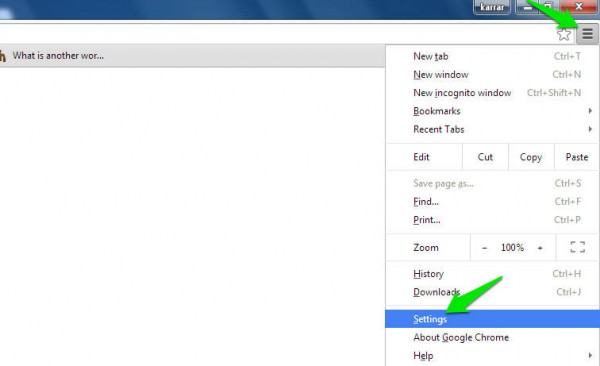
به پایین صفحه مراجعه کرده تا گزینه "Show advanced settings…” را یافته و آن را باز کنید.
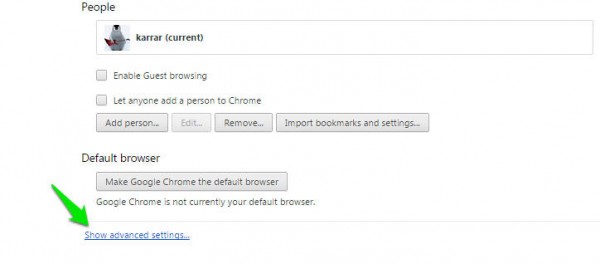
حال بعد از رفتن به سربرگ "Privacy”، گزینه "Content settings” را انتخاب نمایید.
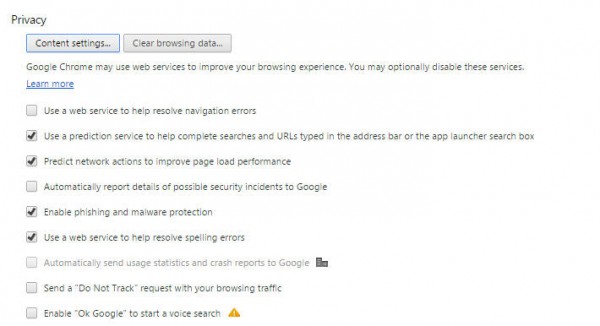
مجدد تا جایی که بتوانید تنظیمات "Pop ups” را ببینید، به پایین صفحه اسکرول کنید. در این قسمت تنها کافیست گزینه فعال و یا غیرفعال کردن پاپ آپ را انتخاب نمایید.
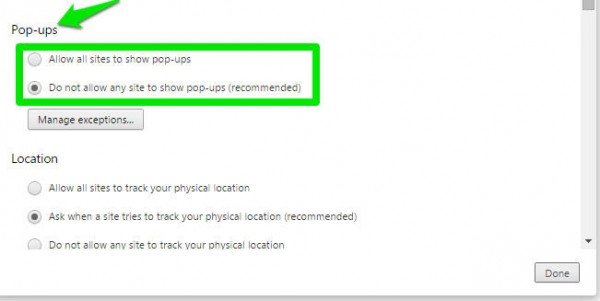
البته این قابلیت هم تعبیه شده که با انتخاب گزینه "Manage exceptions…” بتوانید مرورگر خود را برای باز کردن تبلیغات پاپآپبر روی وبسایتهای مختلف شخصیسازی کنید.
غیر فعال کردن تبلیغات پاپآپ بر روی مرورگر فایرفاکس
در ابتدا بر روی آیکون منوی اصلی که در قسمت بالا سمت راست صفحه قرار دارد کلیک کرده و سپس گزینه تنظیمات "options” را انتخاب نمایید.
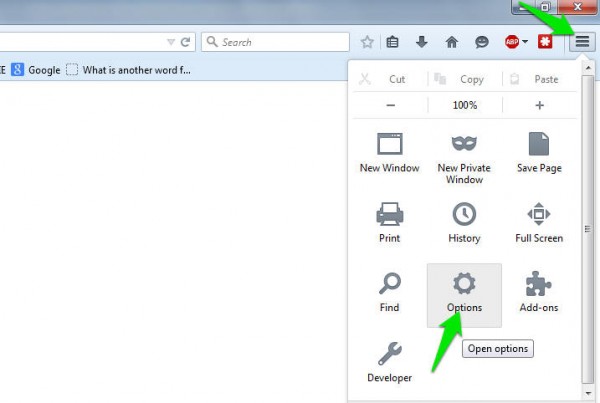
پس از باز شدن تنظیمات اصلی مرورگر به سربرگ"Content” رفته و سپس با پر کردن تیک گزینه "Block pop-up windows” به سادگی هرچه تمامتر تبلیغات پاپ آپ بر روی مرورگر فایرفاکس خود را غیرفعال کنید.
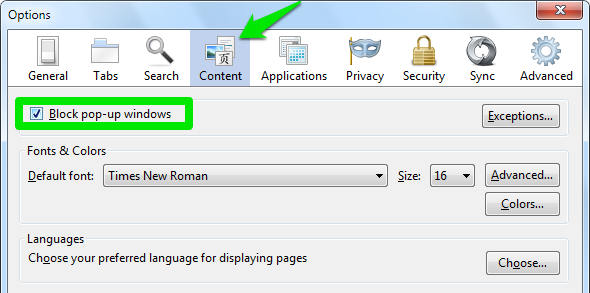
در این مرورگر نیز میتوانید باانتخاب گزینه "Manage exceptions…” امکان باز شدن پاپ آپ در وبسایتهای دلخواه را فراهم آورید.
غیر فعال کردن تبلیغات پاپآپ بر روی مرورگر اینترنت اکسپلورر
شرایط در مرورگر اینترنت اکسپلورر به دلیل کمتر توسعه یافتن آن کمی متفاوت است. بر این اساس برای غیرفعال کردن تبلیغات پاپآپ بر روی مرورگر اینترنت اکسپلورر بر روی سربرگ"Tools” که در قسمت بالای سمت راست صحه قرار دارد کلیک کرده و سپس به گزینه "internet options” را انتخاب نمایید.
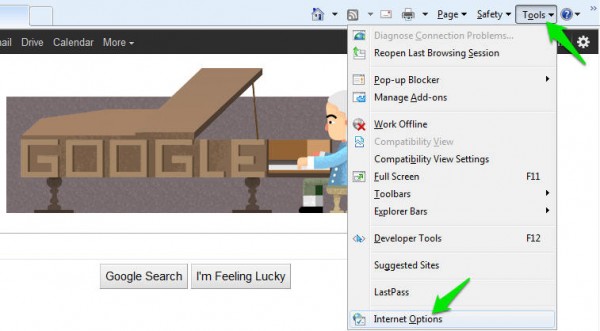
در منوی باز شده به سربرگ "Privacy” بروید. در این قسمت با غیرفعال کردن گزینه"Turn on pop-up Blocker”، از باز شدن تبلیغات پاپ آپ در این مرورگر جلوگیری به عمل آورید.
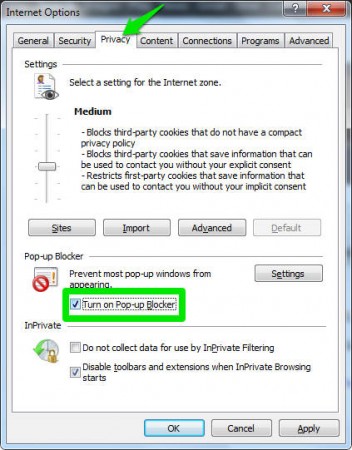
در اینترنت اکسپلورر امکان تنظیم درجه غیرفعال کردنتبلیغات پاپآپ وجود دارد، بدین منظور تنها کافیست بر روی گزینه"Settings” که در جلو قسمت "pop-up Blocker” قرار دارد کلیک کرده و سپس در صفحه باز شده نام وبسایت موردنظر را تایپ نمایید.
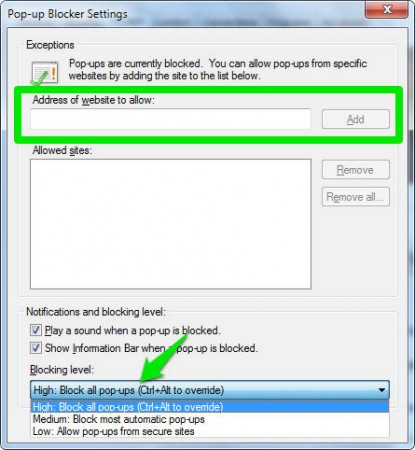
پس از انجام این کار تنها کافیست سطح قفل شدنپاپآپ های موجود در وبسایت مورد نظر را در قسمت "Blocking Level” تنظیم نمایید.
غیر فعال کردن تبلیغات پاپآپ بر روی مرورگر سافاری
در ابتدا بر روی آیکون چرخ دنده که در قسمت بالا سمت راست صفحه قرار دارد کلیک کرده و سپس گزینه تنظیمات "Preferences…” را انتخاب نمایید.
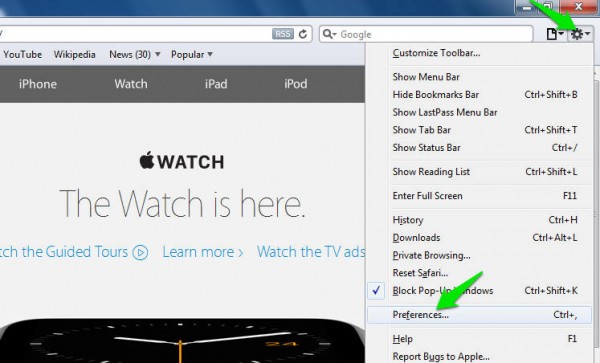
در صفحه باز شده سربرگ"Security” را انتخاب نمایید و در آن تیک مرتبط با گزینه"Block pop-up windows” را پرکنید.
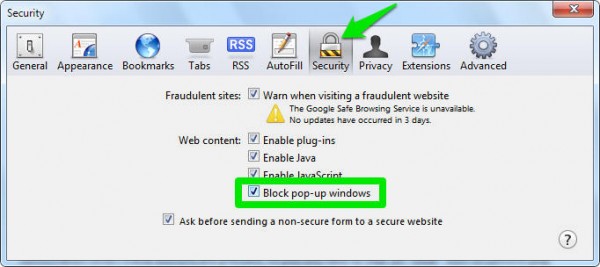
البته میانبرهایی هم برای انجام این کاردر مرورگر سافاری وجود دارد.
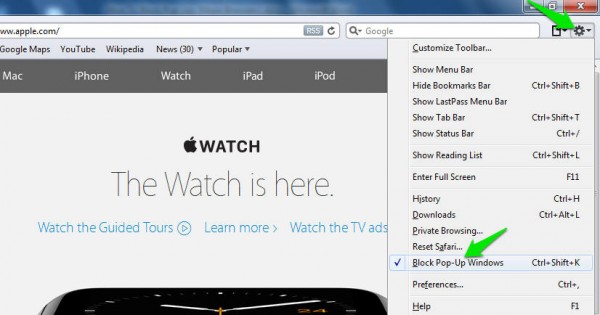
اول اینکه پس از کلیک بر روی آیکون چرخ نده، مستقیماً گزینه"Block pop-up windows” را انتخاب نمایید و یا اینکه از کلیدهای ترکیبی میانبر Ctrl+Shift+K استفاده نمایید.
غیر فعال کردن تبلیغات پاپآپ بر روی مرورگر اپرا
بر روی دکمه"Opera” در قسمت بالای صفحه سمت چپ صفحه کلیک کرده و سپس در منوی باز شده به قسمت تنظیمات اصلی مرورگر با کلیک بر روی گزینه"Settings” بروید.
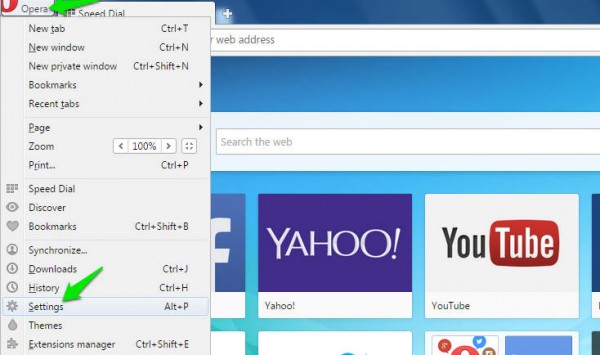
در صفحه جدید باز شده از منوی سمت چپ به سربرگ"Websites” رفته و در میانه صفحه قسمت"Pop-ups” را بیابید.
در این مرحله برای رهایی از شر باز شدن تبلیغات پاپ آپ تنها کافیست تیک گزینه "block Pop-ups” را پُر نمایید.
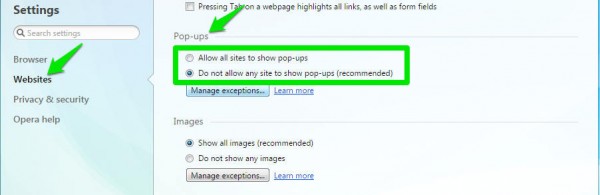
همچون دیگر مرورگرهای توسعه یافته بر اساس موتور وبکیت، در اپرا نیز میتوانید با مراجعه به قسمت "Manage exceptions…” وبسایتهای مورد نظر خود را از این قاعده مستثنا کنید.
غیر فعال کردن تبلیغات پاپآپ با بهره گیری از افزونه
اگر از طریق روشهای فوق نتوانستید به هدف خود دست یابید، یکی از آسانترین راهها استفاده از افزونه رایگان و متنباز"AdBlock Plus” میباشد.
این افزونه تقریباً برای تمامی مرورگرهای محبوب توسعه یافته و کار با آن بسیار راحت است. این افزونه تمامی تبلیغات نمایش داده شده در وبسایتها اعم از پاپ آپ یا در قالب فرمتهای swf و gif را شناسایی و غیرفعال میکند و شما در نتیجه شاهد وبسایتی بدون تبلیغات بعضاً آزار دهنده خواهید بود.
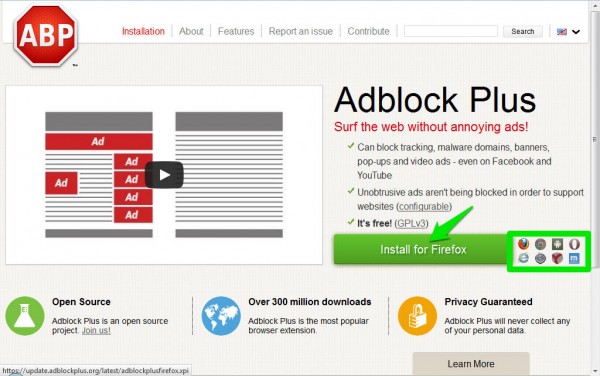
برای نصب این افزونه تنها کافیست به وبسایت سازنده آن از طریق این لینک مراجعه کنید و سپس بر روی دکمه"Install” در پایین صفحه کلیک کنید تا به فروشگاه نرمافزاری مرورگر خود منتقل شوید.
گردآوری: مجله اینترنتی ستاره
[ad_2]
لینک منبع
بازنشر: مفیدستان
عبارات مرتبط با این موضوع
آموزش چگونه مانع از باز شدن تبلیغات پاپآپ در مرورگرهای غیر فعال کردن تبلیغات پاپآپ بر روی مرورگر گوگل کروم در ابتدا بر روی آیکون منوی اصلی پی سی دانلود نرم افزار، فیلم، بازی، کتاب، آموزش و …دانلود رایگان نرم افزار، فیلم، موزیک، کتاب، آموزش، بازی و برنامه موبایل؛ همه و همه در کدهای جاوا اسکریپت صفحه به هنگام استفاده از کدها به موارد ذیل توجه نمایید هنگام استفاده از هر کد به عملکرد آن آموزش اینترنتترفتدهای اینترنتیاهو مسنجرآموزش یاهو مسنجر اینترنتترفند اینترنتآموزش اینترنتسرعت اینترنت شما برای جستجو کردید دانلود دانلود … یکی از بهترین و قدرتمندترین مرورگر موجود می باشد که سایت ها را با آن می توانید نرم افزارهای ویژه دانلود رایگان نرم افزار در این مطلب از وبسایت میهن دانلود برای شما عزیزان یک نرم افزار عالی نرم افزار اینترنت دانلود دانلود رایگاننرم افزاری قدرتمند برای مدیریت دانلود با گسترده شدن شبکه جهانی اینترنت و توسعه دیار دانلوددانلود رایگان نرم افزارعکاسی از ظریف ترین و زیباترین جلوه های هنری قرن اخیر است عکس حافظ جذاب ترین خاطره ها و دانلود اینترنت دانلود منیجر با کرک دائمی و آموزش ……اینترنت و شبکهدانلود اینترنت دانلود منیجر با کرک دائمی و آموزش فارسی سازی دانلود اینترنت دانلود دانلود نرم افزار مرورگر اینترنتبرای وب گردی و مشاهده ی بدون دردسر وب سایت های مختلف در جهان پهناور اینترنت به یک آموزش چگونه مانع از باز شدن تبلیغات پاپآپ در مرورگرهای آموزش چگونه مانع از باز شدن تبلیغات پاپآپ در مرورگرهای مختلف شویم؟ پی سی دانلود نرم افزار، فیلم، بازی، کتاب، آموزش و برنامه موبایل دانلود رایگان نرم افزار، فیلم، موزیک، کتاب، آموزش، بازی و برنامه موبایل؛ همه و همه در پی سی آموزش اینترنتترفتدهای اینترنت یاهو مسنجرآموزش یاهو مسنجر اینترنتترفند اینترنتآموزش اینترنتسرعت اینترنت اینترنت بانک کدهای جاوا اسکریپت صفحه به هنگام استفاده از کدها به موارد ذیل توجه نمایید هنگام استفاده از هر کد به عملکرد آن در شما برای جستجو کردید دانلود دانلود رایگان یکی از بهترین و قدرتمندترین مرورگر موجود می باشد که سایت ها را با آن می توانید به نرم افزارهای ویژه دانلود رایگان نرم افزار در این مطلب از وبسایت میهن دانلود برای شما عزیزان یک نرم افزار عالی برای دیار دانلوددانلود رایگان نرم افزار در بروز رسانی نیز موارد زیر به آن اضافه شده است ویرایشگر تصویری جدید براى ویدیوها و عکس دانلود اینترنت دانلود منیجر با کرک دائمی و آموزش فارسی سازی … اینترنت و شبکه دانلود اینترنت دانلود منیجر با کرک دائمی و آموزش فارسی سازی دانلود اینترنت دانلود منیجر دانلود نرم افزار مرورگر اینترنت برای وب گردی و مشاهده ی بدون دردسر وب سایت های مختلف در جهان پهناور اینترنت به یک مرورگر نرم افزار اینترنت دانلود دانلود رایگان نرم افزاری قدرتمند برای مدیریت دانلود با گسترده شدن شبکه جهانی اینترنت و توسعه
ادامه مطلب ...
آموزش مرحله به مرحله نصب ویندوز از روی فلش
[ad_1]
از سوی دیگر، اکنون با گستردهتر شدن حضور لپتاپهایی که به دلیل کم کردن وزن، از درایو اپتیکال محروم هستند، گزینه دیگری پیش پای کاربران برای نصب سیستم عامل، جز از راه استفاده از USB باقی نمیگذارد:

مقدمات برای نصب ویندوز از روی USB
برای شروع به موارد زیر نیاز داریم:
- حافظه جانبی USB با کمترین ظرفیت 4GB
- دیسک فشرده ویندوز برای کاربرانی که میخواهند از روی CD ویندوز USB خود را آماده کنند.
- فایل ISO ویندوز دانلود شده یا Image گرفته شده از CD ویندوز، برای آن دسته از کاربرانی که اپتیکال درایو ندارند.
برای آغاز به کار پس از اتصال USB به سیستم، از دادهها و اطلاعات روی آن یک نسخه پشتیبان تهیه کنید، زیرا برای نصب ویندوز نیاز به فرمت کردن USB داریم:
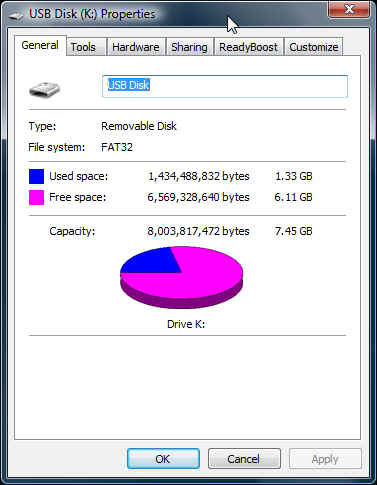
سپس در منوی Start ویندوز، cmd را تایپ کنید و کلیدهای Ctrl + Shift + Enter را بزنید تا cmd در حالت Administrator اجرا شود، یا با کلیک راست روی cmd گزینه Run as andministrator را برگزینید:
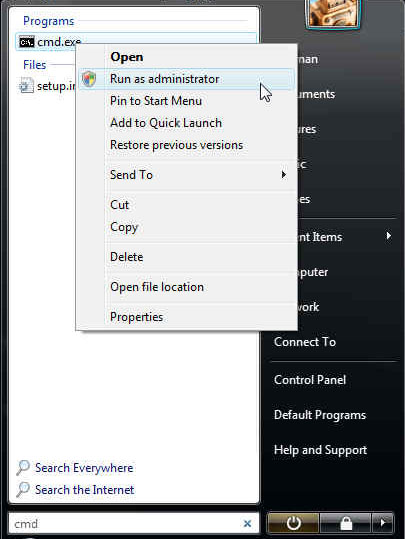
با اجرای cmd دستور DISKPART را وارد کنید تا برنامه پارتیشن بندی دیسک تحت داس اجرا شود، زیرا به شما اجازه فرمت USB و فعال کردن پارتیشن را خواهد داد. پس از آن دستور list disk را تایپ کرده و کلید Enter را فشار دهید. در این حالت، همه حافظههای متصل به سیستم شما با شماره نمایش داده خواهند شد که بر اساس ظرفیت آنها میتوانید شماره مربوط به USB را پیدا کنید.
در تصویر زیر USB مورد نظر ما با شماره ۶ مشخص شده است(8GB):
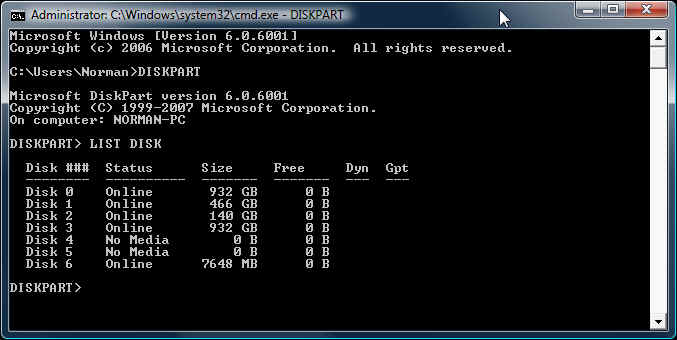
پس از آن دستورهای زیر را به ترتیب وارد کنید:
Select Disk # : که به جای # باید شماره مربوط به USB خود را که با دستور list disk پیدا کردهاید، وارد کنید.
Clean : این دستور تمامی پارتیشنهای موجود بر USB از جمله سکتورهای مخفی را پاک میکند.
Create Partition Primary : این دستور یک پارتیشن اولیه با پارامترهای پیش فرض روی USB ایجاد میکند.
Select Partition 1 : این دستور پارتیشن تازه ایجاد شده را برمیگزیند.
Active : با این دستور به سیستم اطلاع میدهید که پارتیشن ایجاد و انتخاب شده، پارتیشن سیستمی معتبر است.
Format FS=NTFS : این دستور USB شما را به حالت NTFS فرمت میکند. با توجه به ظرفیت USB شما، شابد فرایند فرمت آن دقایقی به طول بینجامد.
Assign : پس از فرمت شدن USB وارد کردن این دستور منجر به آن میشود که ویندوز با اختصاص دادن یک حرف به درایو USB آن را کاملا شناسایی کند. در آزمون ما درایو تخصیص داده شده با حرف L مشخص شد.
Exit : با این دستور از ابزار DISKPART خارج میشوید.
در پایان صفحه cmd شما باید چیزی شبیه به این باشد:
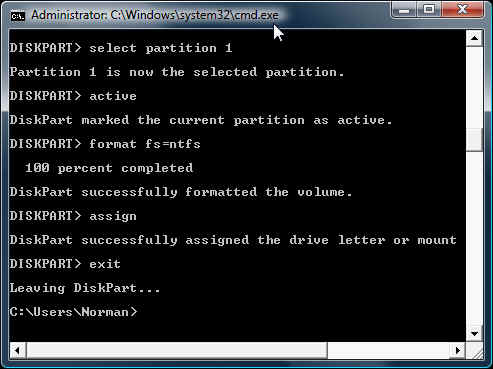
تا اینجا USB شما کامل برای مرحله بعدی آماده است؛ اما cmd را همچنان باز بگذارید.
تبدیل USB به یک درایو Bootable
پس از خارج شدن از DISKPART اساسا باید در مسیر C:windowssystem32 باشید.
آن دسته از کاربرانی که از فایل ISO برای این مرحله استفاده میکنند، لازم است پیش از ادامه فایل مورد نظر را به شکل یک درایو مجازی بارگذاری کنند. برای این کار بهترین راه استفاده از نرمافزار Virtual Clone Drive است که به شما این امکان را میدهد که فایلهای ISO را دقیقا مشابه یک CD در یک درایو مجازی بارگذاری کنید. (لینک دانلود نرم افزار در پایان مطلب ضمیمه شده است).
در پایان، باید مسیر CD یا فایل ISO بارگذاری شده را در cmd وارد کنید. با دو بار وارد کردن دستور cd.. به مسیر اصلی درایو Cخواهید رفت و سپس دستور زیر را وارد کنید.
H: (که در اینجا H درایو اپتیکال شما که CD ویندوز در آن قرار دارد یا درایو مجازی شما که فایل ISO در آن بارگذاری شده است، میباشد و باید H را با حرف منتصب به درایو مورد نظر جایگزین کنید).
سپس با وارد کردن دستور CD Boot وارد پوشه Boot میشوید. که باید دستور زیر را وارد کنید:
Bootsect.exe /nt60 L : که باید حرف L را با حرف منتصب شده به درایو USB خود تغییر داده و جایگزین کنید. با این کار USBشما به یک درایو Bootable تبدیل خواهد شد:
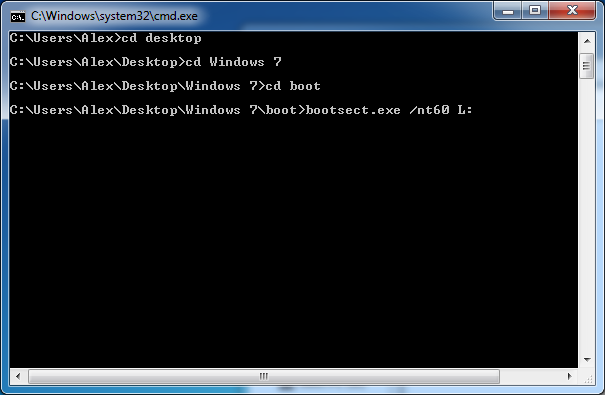
نکته مهم: اگر چنانچه از نسخه ۳۲ یا ۶۴ بیتی ویندوز استفاده میکنید، باید CD یا فایل ISO شما مطابق با همین نسخه باشد. در غیر این صورت، دستور Bootsect عمل نخواهد کرد.
کپی فایلهای نصب ویندوز در داخل USB
بعد از گذراندن این مراحل، نوبت به مرحله پایانی میرسد که باید فایلهای نصب ویندوز را از روی CD یا ISO روی USB خود کپی کنید. برای این کار نیازی به استفاده از cmd نیست و میتوانید دستی فایلها را روی USB کپی کنید؛ اما برای اطمینان شما میتوانید از دستور زیر در cmd برای این منظور بهره بگیرید:
XCOPY D:*.* L: /E /F /H : که تنها باید حرف D را با حرف منتصب به درایو اپتیکال یا درایو مجازی ISO و حرف L را با حرف منتصب به درایو USB خود جایگزین کنید.
پس از همه اینها USB شما به یک درایو Bootable تبدیل شده که به آسانی قادر به نصب ویندوز از روی آن هستید. کافی است کهUSB را به سیستم مورد نظر متصل کرده و با بوت کردن سیستم از روی USB ـ با تنظیمات BIOS ـ شاهد نصب ویندوز از روی USB با سرعتی که تصور آن را نمیکنید باشید:
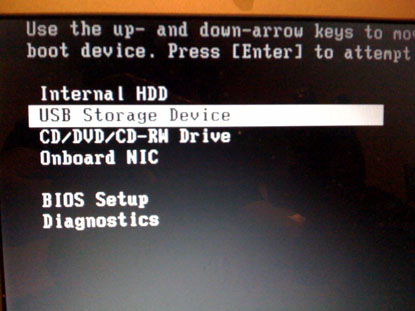
[ad_2]
لینک منبع
بازنشر: مفیدستان
عبارات مرتبط با این موضوع
آموزش نصب ویندوز از روی فلش آموزشواسه نصب ویندوز با فلش راههای راحتری هم هست داشتن برنامه اگه ویندوز آموزش نصب ویندوز سرزمین دانلودآموزش نصب ویندوز ویندوز در سال به عنوان هفتمین سیستم عامل ارائه شده توسط آموزش تصویری نصب ویندوز برای نصب ویندوز دو شیوه وجود دارد در حالت اول ممکن است شما در سیستمتان نسخه های آموزش تصویری نصب ویندوز با سلام خدمت تمامی کاربران گرامی در زیر آموزش تصویری نصب و راه اندازی ویندوز هفت یا آموزش نصب ویندوز آموزش نصب آسان ویندوز در این ویدئو نحوه نصب ویندوز را به آسانی فرا خواهید گرفت و پس آموزش ساده ترین روش برای نصب ویندوز اکس پی در مرحله نصب ویندوز وقتی که اینتر برای ادامه نصب میزنم یک صفحه میاره که میگه اینسرت سی آموزش نصب ویندوز آموزش نصب ویندوز ویدیوی آموزش نصب ویندوز روی لپ تاپ و کامپیوترهای خانگی از روی فلش پی سی دانلود نرم افزار، فیلم، بازی، کتاب، آموزش و …جادوگر ۳ شکار وحشیانه یک بازی ویدئویی به سبک اکشن، نقش آفرینی و یکی از موفقترین سری ویندوز ۱۰ فقط تا پایان این هفته رایگان است آموزش نصب …این بهروزرسانی را از دست ندهید بدون شک بسیاری از مردم به محض عرضه بهروزرسانی یک آموزش تصویری ریکاوری و تبدیل فرمت به آموزشنرم افزارنرم افزار به طور قطع یکی از بهترین نرم افزارها در خصوص ریکاوری و آموزش نصب ویندوز از روی فلش آموزش واسه نصب ویندوز با فلش راههای راحتری هم هست داشتن برنامه اگه ویندوز فعلی شما آموزش تصویری نصب ویندوز با سلام خدمت تمامی کاربران گرامی در زیر آموزش تصویری نصب و راه اندازی ویندوز هفت یا ویندوز آموزش نصب ویندوز سرزمین دانلود آموزش نصب ویندوز ویندوز در سال به عنوان هفتمین سیستم عامل ارائه شده توسط مایکروسافت آموزش تصویری نصب ویندوز برای نصب ویندوز دو شیوه وجود دارد در حالت اول ممکن است شما در سیستمتان نسخه های دیگری از آموزش نصب ویندوز آموزش نصب آسان ویندوز در این ویدئو نحوه نصب ویندوز را به آسانی فرا خواهید گرفت و پس از آن آموزش ساده ترین روش برای نصب ویندوز اکس پی در مرحله نصب ویندوز وقتی که اینتر برای ادامه نصب میزنم یک صفحه میاره که میگه اینسرت سی دی آموزش نصب ویندوز آموزش نصب ویندوز ویدیوی آموزش نصب ویندوز روی لپ تاپ و کامپیوترهای خانگی از روی فلش و دی پی سی دانلود نرم افزار، فیلم، بازی، کتاب، آموزش و برنامه موبایل جادوگر ۳ شکار وحشیانه یک بازی ویدئویی به سبک اکشن، نقش آفرینی و یکی از موفقترین سری بازی ویندوز ۱۰ فقط تا پایان این هفته رایگان است آموزش نصب و به آیا از این موضوع اطلاع دارید که تنها تا پایان این هفته فرصت دارید سیستم خود را به ویندوز آموزش تصویری ریکاوری و تبدیل فرمت به آموزش نرم افزار نرم افزار به طور قطع یکی از بهترین نرم افزارها در خصوص ریکاوری و بازگرداندن
ادامه مطلب ...
آموزش تهیه دسر توت فرنگی خوش طعم
[ad_1]
آموزش تهیه دسر توت فرنگی خوش طعم
دسر توت فرنگی بسیار خوشمزه و رایج می باشد و برای کودکان نیز این دسر بسیار محبوب می باشد. برای شما آموزش آن را قرار داده ایم. اگر اهل شیرینیپزی هستید و قبلا کیک اسفنجی درست کردهاید و از آن مقداری باقیمانده است، با استفاده از کیک و توت فرنگی و یک سری مواد خوشمزه دیگر یک دسر هیجانانگیز آماده کنید، یک دسر خوشمزه و در عین حال بسیار شیک و زیبا. پیشنهاد می کنیم برای مهمانی های مهمی که دارید از این دسر درست کنید
مواد لازم
1 تخته کیک اسفنجی (20×30)
بریلوی توت فرنگی به میزان لازم
توت فرنگی تازه به میزان لازم
4 /1 پیمانه سس توت فرنگی (یا شربت غلیظ توت فرنگی)
4 قچ پودر ژلاتین
200 گرم خامه فرمگرفته
2 /1 پیمانه پودر قند
8 قس آب سرد
8 /1 قچ وانیل
2 عدد سفیده تخممرغ
طرز تهیه:
1. پودر ژلاتین را همراه آب سرد و شربت یا سس توت فرنگی در ظرفی ریخته و مخلوط کنید، ظرف را روی حرارت غیرمستقیم قرار دهید و دائم هم بزنید تا محلول شفاف شود. بعد ظرف را از روی حرارت بردارید.
2. سفیده تخممرغها را به همراه وانیل و پودر قند در ظرفی ریخته و با همزن برقی آنقدر بزنید تا سفیدرنگ و پوک شود.
3. خامه فرم گرفته را به ظرف مخلوط سفیده تخممرغ شیرینشده اضافه کرده و مخلوط کنید. حالا نوبت اضافه کردن مخلوط ژلاتین ولرم است. آنها را به آرامی مخلوط کنید. حالا لایه میانی دسر آماده است.
4. به اندازه مقطع هر ظرف یکبار مصرف تلقی از کیک اسفنجی برش بزنید و در ته هر ظرف یک نفره بگذارید. همه کیک را به این روش در ته ظرفها بگذارید و روی کیکها را با لایه میانی توت فرنگی بپوشانید.
5. روی سطح دسر یک تکه توت فرنگی گذاشته و برای لایه آخر روی مواد را با بریلوی توتفرنگی بپوشانید. دسر را با توت فرنگی و یک تکه بیسکویت یا شکلات تزیین کرده و به مدت 5 ساعت در یخچال بگذارید تا آماده مصرف شود.
یه جور دیگه
– اگر بریلوی توت فرنگی پیدا نکردید میتوانید از سس توت فرنگی و یا شربتهای غلیظ توت فرنگی جهت تزیین روی موسها استفاده کنید یا به دلخواه از ژله توت فرنگی غلیظ درستشده از قبل استفاده کنید.
– میتوانید این دسر را با دیگر میوههای فصل مثل، آناناس، هلو، گیلاس و زردآلو تهیه کنید، اما اگر در دسترس نبودند کمپوت آنها هم انتخاب خوبی است.
این دسر را در ظرف بزرگتر برای تعداد نفرات هم میتوانید آماده کنید.
فوتوفن
اگر لایه میانی قبل از ریختن روی برش کیک در ظرف مورد نظر، سفت و غلیظ شد، با قرار دادن آن روی حرارت غیرمستقیم میتوانید آن را دوباره شل و نرم کنید تا راحتتر مورد استفاده قرار گیرد.
– بریلو یک جور ماده ژلهای آماده است که رنگ آن کاملا شفاف و طعم شیرینی دارد. با کمک آن میشود در عرض چند دقیقه سطح خارجی انواع موس، کیک، باواریا و بستنی را براق کرد.
– اگر هم عجله دارید میتوانید از کیکهای اسفنجی ساده آماده در قنادیها و نان فانتزی فروشیها استفاده کنید و آن را به شکل دلخواه (به شکل ظرف یا قالب مخصوص سرو کردن) ببرید.
از کجا بخریم؟
– بریلو را در طعمها و رنگهای مختلف میتوانید از فروشگاههای لوازم قنادی تهیه کنید. سس توت فرنگی و خامه قنادی فرمگرفته و ظرفهای یکبار مصرف دسر را هم از همین فروشگاهها خریداری کنید.
[ad_2]
لینک منبع
بازنشر: مفیدستان
کلماتی برای این موضوع
انواع دسر ، پیش غذا،دسرهای خوشمزه آموزش آشپزی آکا …طرز تهیه تست فرانسوی با نوتلای خانگی و توت فرنگی عطر خوشِ نانِ پنیر و سیب زمینیطرز تهیه مربای توت فرنگی خوش رنگمربا توت فرنگی پخت مربای توت فرنگی ، کپک مربای توت فرنگی ، طرز تهیه مربای توت فرنگی آموزش آشپزی، غذاهای ایرانی، انواع دسر، آشپزی …طرز تهیه بردبلاو مواد لازم برای بردبلاو برای ۴ نفر برنج ۳ پیمانه سیب زمینی نگینی ۲ آموزش آشپزی آموزش آشپزیطرز تهیه غذامرغطبخجوجه کبابپختنته چین مرغپخت کیکسالادانواع دسر آشپزی شیرینی و دسراین شیرینی یک دسر بسیار ساده و خوشمزه ی اسپانیایی است که خیلی سریع آماده می شود و سبک انواع شربت و نوشیدنی، آموزش درست کردن نوشیدنی، …طرز تهیه آیس میلک شکلاتیدسر فوق العاده خوشمزه و ساده تابستانی طرز تهیه میلک شیک دانلود کتاب آموزش آشپزی شیرینی کیک دسر …دانلودکتابآموزشکتاب رایگان آموزش آشپزی شیرینی ، کیک ، دسر و مربا در این کتاب می آموزید • آدمک روی آشپزی طرز تهیه دسر توت فرنگی هیجان انگیز و شیک سه رنگ عکس طرز تهیه ماهی شکم پر محبوب و چیز کیک توت فرنگی براونی یکی از کیک های غنی شده با کاکائو و شکلات هست طعم بسیار دلچسب و خوبی داره طرز تهیه دسر شکلاتیپرشین پرشیاطرز تهیه دسر شکلاتیمواد لازم برای تهیه دسر شکلاتی و در قابلمه ای متوسط و کمی ضخیم طرز تهیه دسر پاناکوتا وانیلیپاناکوتا یا دسر پاناکوتا به تازگی در ایران بسیار پرطرفدار شده ، ما امروز به طرز تهیه سه روش برای تهیه کشک و بادنجان به همراه رمز و راز …کشک بادمجان طرز تهیه کشک بادمجان کشک و بادمجان رژیمی راز و رمزهای تهیه کشک و آموزش بهترین غذاهای ایرانی،آشپزی ایرانیمواد اولیه وانیل یک چهارم قاشق چایخوری پودر کاکائو برای تهیه کیک کاکائویی و تیره آشپزی در این مطلب طرز تهیه پیتزا لقمه ای های کوچک به شکل فرفره را به شما آموزش می دهیم آموزش کامل طرز تهیه کباب کوبیده مرغ نمکستانآشپزیآموزش کامل طرز تهیه کباب کوبیده مرغ برای این پست آموزش طرز تهیه کباب کوبیده مرغ را طرز تهیه کیک شکلاتی با روکش گاناش شکلاتیبرای اینکه نخود فرنگی نرم بشه وچروک نشه بعداز ده دقیقه که جوش زد بلافاصله داخل اب سرد
ادامه مطلب ...
آموزش مرحله به مرحله ثبت سایت در گوگل + عکس
[ad_1]ثبت سایت در گوگل وبمستر: بعد از ثبت دامنه و طراحی سایت نوبت ثبت سایت در گوگل می رسد. آموزش تصویری ثبت سایت در گوگل با نقشه سایت در هر cms.
آموزش تصویری و مرحله به مرحله ثبت سایت در گوگل
بعد از اینکه دامین خود را از سایت های ارائه دهنده هاست و دامین خریداری کردید و آن را ثبت نمودید و سایت خود را در فضای اینترنت آپلود نمودید نوبت به این میرسد که سایت خود را در موتورهای جستجو از جمله گوگل ثبت نمایید. برای ثبت سایت در گوگل باید مراحل زیر را انجام دهید:
ابتدا به آدرس https://www.google.com/webmasters/tools مراجعه کنید. حتی با تایپ فارسی عبارت گوگل وبمستر میتوانید به این آدرس دست پیدا کنید.
سپس باید یک اکانت برای خود در گوگل وبمستر ایجاد کنید. برای داشتن اکانت تنها کافیست که یک آدرس جیمیل داشته باشید. به محض ورود به گوگل وبمستر کادری برای ایجاد اکانت برای شما باز میشود که به صورت زیر میباشد.
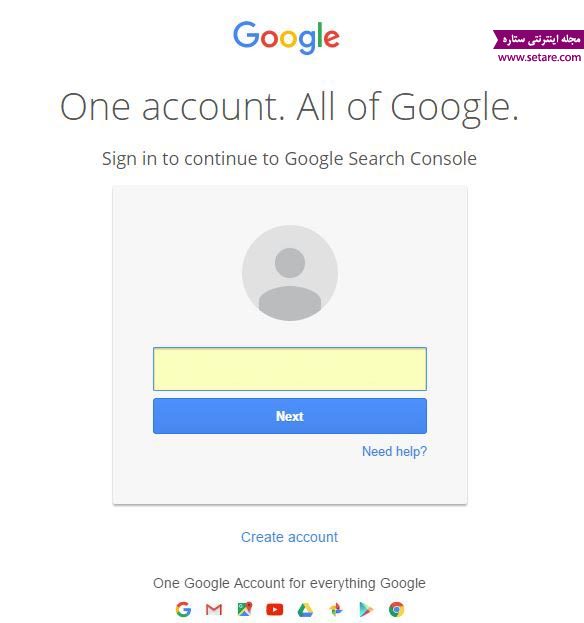
بعد از ظاهر شدن پنجره بالا شما باید آدرس جیمیل خودتان را در کادر خالی وارد نمایید و دکمه next را بزنید.
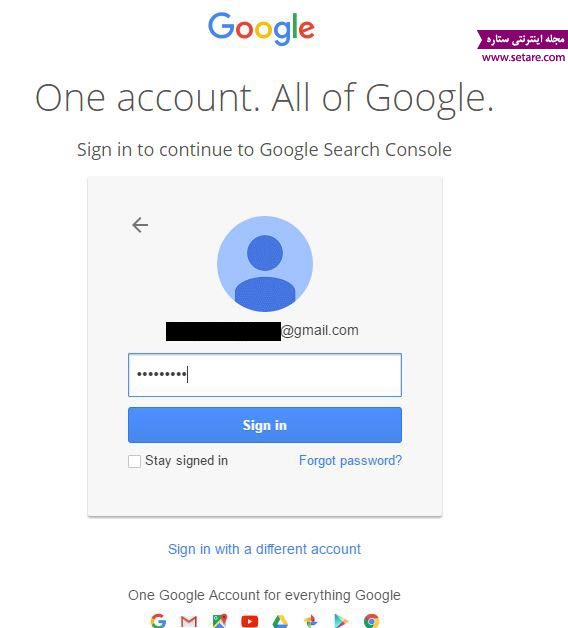
در این مرحله باید رمز مربوط به ایمیل خودتان را نیز وارد کنید. سپس وقتی که به سایت گوگل وبمستر بروید با صفحه زیر روبرو می شوید:
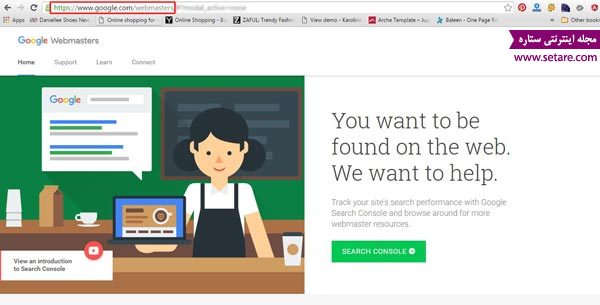
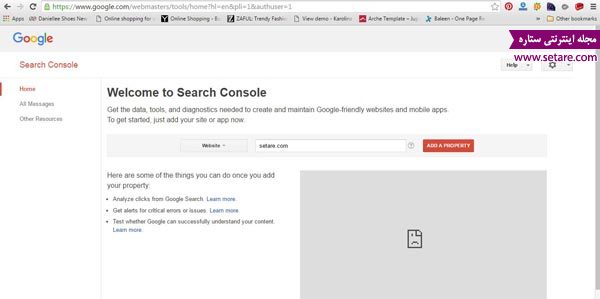
بعد از کلیک کردن روی دکمه add a property به صفحهای مانند شکل زیر منتقل میشوید که در آن 2 زبانه وجو دارد یکی زبانه recommended method است و دیگری زبانه alternative methods میباشد. از هر دو زبانه میتوانید برای ثبت سایت در گوگل استفاده کنید که در اینجا ما هر دو مورد را توضیح میدهیم. اگر زبانه اول یعنی recommended method را انتخاب کنید 4 مرحله را باید انجام دهید. در مرحله اول با توجه به آدرس سایتی که آن را در مرحله قبل وارد نمودید یک فایل html توسط گوگل وبمستر برای شما آماد شده است که باید با کلیک روی لینک مقابل مرحله شماره 1 آن را دانلود نمایید.
سپس در مرحله دوم گوگل از شما میخواهد که فایل دانلود شده را در مسیر روت سایت خود آپلود کنید. در اینجا ما به شما نحوه آپلود روی پنل مدیریتی cpanel را میگوییم ولی شما بسته به اینکه سایت خود را روی چه پنلی آپلود کرده اید میتوانید از direct admin و یا سایر پنلهای مدیریتی نیز استفاده کنید.
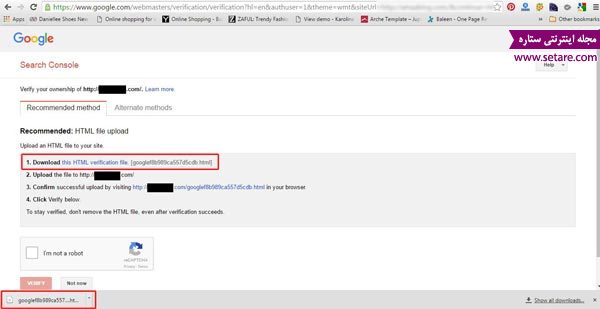
بعد از دانلود سایت باید وارد پنل مدیریتی شوید که در اینجا ما از cpanel استفاده کردهایم. برای دسترسی به پنل مدیریتی cpanel باید آدرس خود را به یکی از حالتهای زیر در مرورگر بنویسید.
- setare.com:2082
- setare.com/cpanel
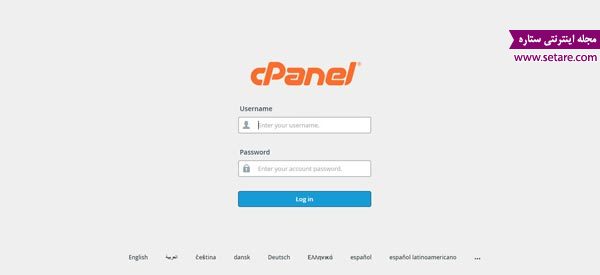
بعد از وارد کردن یوزر و پسورد مربوط به سی پنل خود وارد محیط مدیریتی میشوید. همانطور که در شکل زیر مشاهده میکنید باید به قسمت file manager بروید.
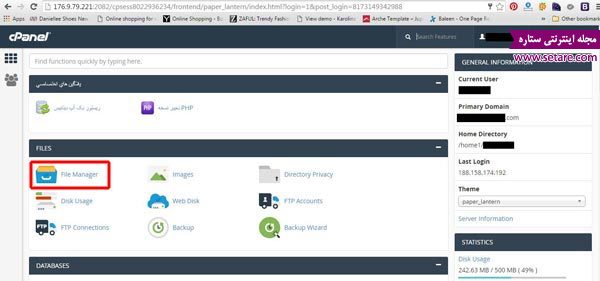
بعد از ورود به فایل منیجر باید روی فایل public html کلیک کنید. وقتی که روی آن کلیک کردید از بالای پنل باید روی گزینه upload همان طور که در تصویر نشان داده شده بزنید.
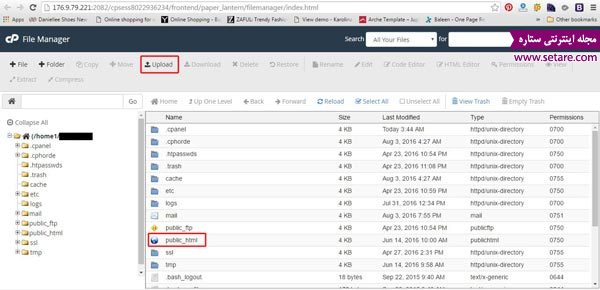
بعد از زدن گزینه upload یک صفحه به شکل زیر برای شما باز میشود که میتوانید فایل دانلود شده از مرحله 1 را در وسط آن درگ کنید و یا با آدرس دهی فایل مورد نظرتان را در آن آپلود کنید.
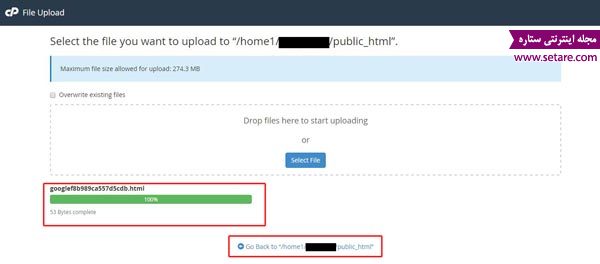
بعد از آنکه فایل به صورت 100% آپلود شد گزینه go back to home را از پایین پنل کلیک نمایید. همانطور که در شکل زیر مشاهده میکنید فایلی که آپلود کردید به لیست فایلهای سایت اضافه شده است. توجه کنید که برای ثبت سایت در گوگل باید نقشه سایت هم داشته باشید که در اینجا ما فایل نقشه سایت (site map) را هم برای شما مشخص کرده ایم. چنانچه فایل نقشه سایت ندارید میتوانید آن را با افزودن کامپوننتهای موجود برای هر cms ایجاد کنید.
اگر نمیخواستید به هر دلیلی کامپوننت نقشه سایت را روی سایت خود نصب کنید میتوانید از سایتهایی که برای شما نقشه سایت ایجاد میکنند استفاده نمایید. کافیست که در مرورگر عبارت site map generator را کلیک کنید برای شما چندین سایت میآید که با استفاده از هر کدام میتوانید با وارد کردن آدرس url سایت خود و زدن دکمه creat site map نقشه سایت را ایجاد کنید. این سایتها معمولا یک فایل xml در اختیار شما میگذارند که باید آن را دانلود کنید و به همین شکلی که توضیح دادیم آن را هم در مسیر public html موجود در cpanel آپلود نمایید.
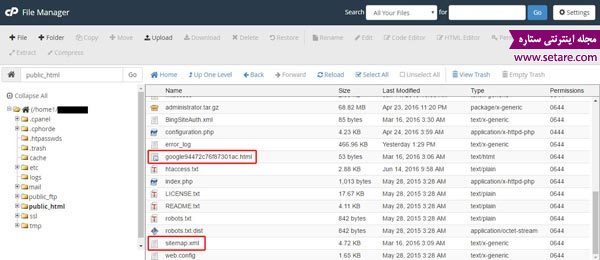
بعد از اینکه کار آپلود به پایان رسید مجددا به گوگل وبمستر بروید و ادامه مراحل را انجام دهید. در مرحله سوم یک لینک را مشاهده میکنید که با کلیک روی آن صفحهای برای شما باز میشود. اگر آپلود فایل html مرحله اول را به درستی انجام داده باشید در این صفحه شما میتوانید تائیدیه آن را مشاهده کنید.
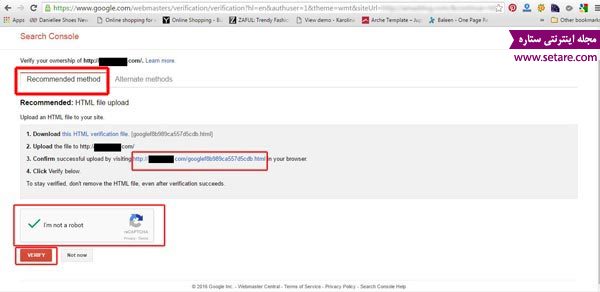
در تصویر زیر تائیدیه صحت آپلود فایل html مرحله اول را مشاهده میکنید:
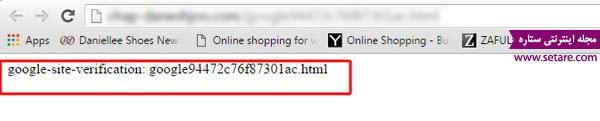
در مرحله 4 هم به شما گفته میشود که دکمه verify را کلیک کنید تا ثبت انجام شود. یک چک باکس در مقابل عبارت I'm not a robot وجود دارد که باید روی مربع آن کلیک کنید تا تیک سبز رنگی ظاهر شود در آخر هم روی دکمه verify کلیک کنید.
راه دیگر برای ثبت سایت در گوگل استفاده از زبانه دوم گوگل وبمستر به نام alternative method است. باید روی این زبانه کلیک کنید و گزینه اول تحت عنوان html tag را مانند شکل زیر انتخاب نمایید.
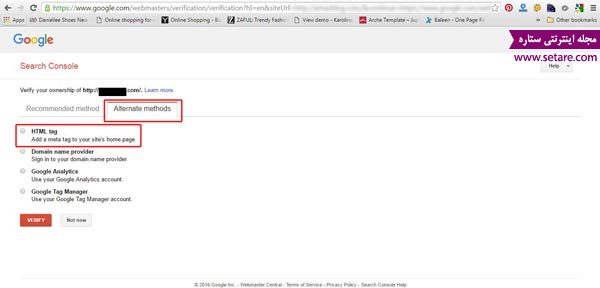
با انتخاب گزینه html tag یک عبارت برای شما به صورت کد شده نمایش داده میشود که میتوانید آن را در شکل زیر ببینید. شما باید این کد را کپی کنید و آن را در تگ head مربوط به فایل htaccess و قبل از تگ body پیست نمایید. در آخر هم دکمه verify را بزنید.
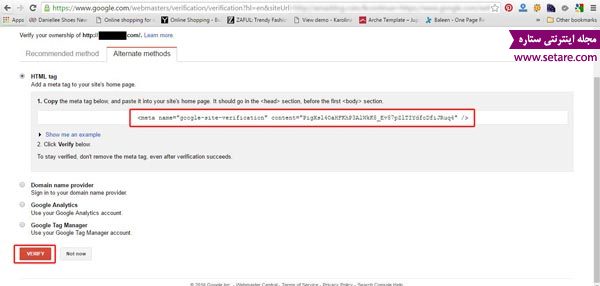
بعد از ثبت سایت در گوگل به یکی از روشها و از هر یک از زبانهها و درواقع بعد از زدن دکمه verify به صفحهای مانند شکل زیر منتقل میشوید. در این صفحه روی لینک continue مشخص شده در تصویر کلیک کنید.
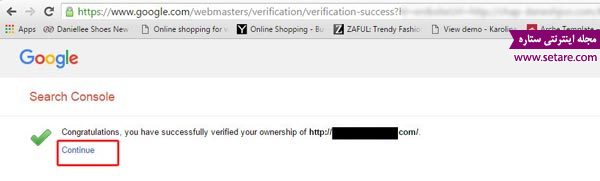
در این مرحله باید از سمت چپ صفحه جدید موجود در گوگل وبمستر روی قسمت crawl کلیک کنید و از زیر شاخههای آن گزینه site maps را انتخاب کنید.
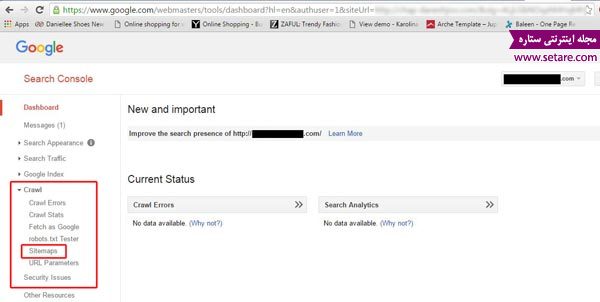
با کلیک روی گزینه site maps صفحهی مربوط به معرفی نقشه سایت برای شما باز میشود. همانگونه که در تصویر زیر میبینید باید دکمه قرمز رنگ add a sitemap را از سمت راست بالای صفحه کلیک کنید. سپس باید آدرس مربوط به نقشه سایت خود را حال چه از طریق لینکی که کامپوننت xmap به شما میدهد و چه از طریق آن فایلی که از سایتهای اراپه دهنده site map میگیرید وارد نمایید و دکمه submit را کلیک کنید.
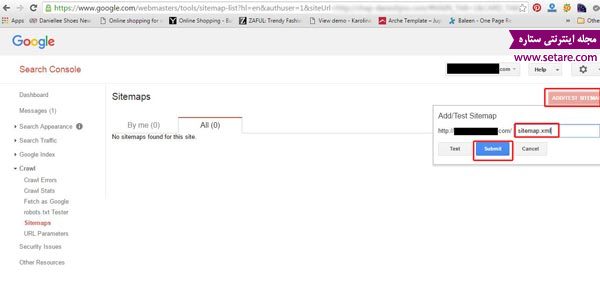
با زدن دکمه submit صفحه ای مانند تصویر زیر برای شما باز میشود که در آن باید عبارت refresh the page را کلیک کنید.
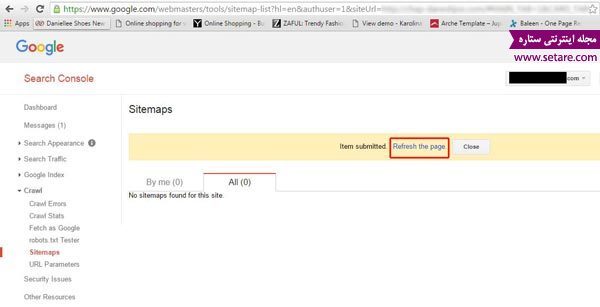
همانطور که در شکل زیر میبینید نقشه سایت در پایین نشان داده شده و در ابتدا در حالت pendding است ولی بعد از گذشت مدت زمانی عبارت succses بجای آن ظاهر میشود؛ البته این مدت ممکن است یک ساعت و یا حتی چند روز باشد.
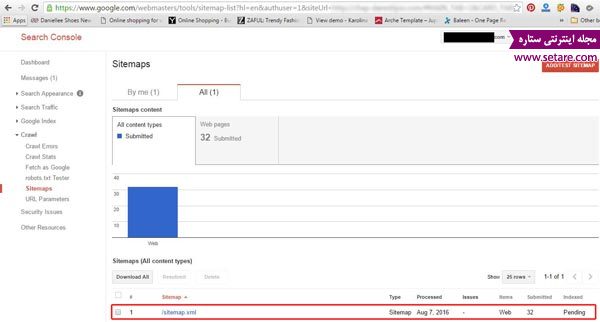
اگر شما با وردپرس کار میکنید میتوانید با افزونه یاست به راحتی به بخش سئو مراجعه کنید و هم نقشه سایت را ایجاد نمایید و هم اینکه از زبانه ابزارهای وبمستر میتوانید عبارت کد شده ای که از زبانه alternative method بدست آوردید را قرار دهید.
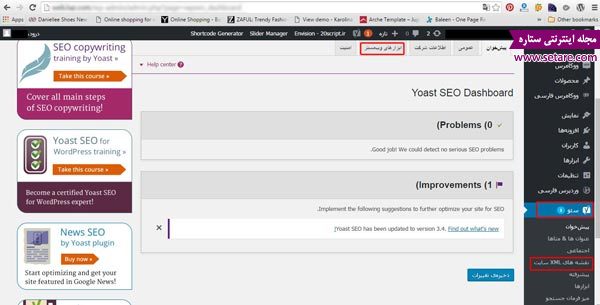
همانطور که در شکل زیر میبینید ما شناسه مربوط به موتور جستجوی گوگل را بجای وارد کردن در تگ head در این قسمت از ابزارهای وبمستر مربوط به وردپرس وارد کرده ایم.
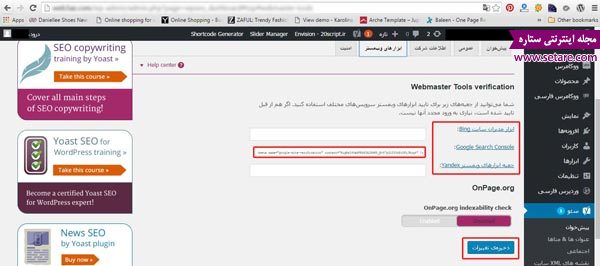
امیدواریم که این آموزش مورد توجه شما عزیزان قرار گرفته باشد.
تهیه: مجله اینترنتی ستاره
[ad_2]
لینک منبع
بازنشر: مفیدستان
ادامه مطلب ...
آموزش تهیه خوراک سبزیجات و مرغ در فویل
[ad_1]
آموزش تهیه خوراک سبزیجات و مرغ در فویل
برای تهیه غذای سالم و خوشمزه مرغ و سبزیجات با شما هستیم،این غذا هیچ نیازی به روغن ندارد و بسیار سالم است. با استفاده از این دستور پخت می توانید در کمترین زمان و به ساده ترین شیوه یک مرغ خوشمزه و خوش طعم داشته باشید. این روش طبخ بسیار سالم و بی ضرر است زیرا بدون نیاز به روغن و سرخ کردن تهیه می شود.
بسته بندی مرغ و سبزیجات در فویل باعث می شود که طعم سبزیجات به خورد مرغ برود و طعمی عالی و بی نظیر داشته باشید.
مواد لازم:
سینه مرغ کوچک 2 عدد
بروکلی خرد شده 1 فنجان
فلفل دلمه ای خرد 1 فنجان
کدوی خرد یا حلقه شده 1 عدد
گوجه خرد شده 1 عدد بزرگ
پیاز خرد شده 1 عدد کوچک
ادویه ایتالیایی 1 عدد
پودر سیر یا سیر تازه له شده 1 قاشق چایخوری
پودر پاپریکا 1 قاشق چایخوری
نمک و فلفل به میزان دلخواه طرز تهیه:
طرز تهیه:
1-فر را روی 200 درجه سانتیگراد قرار دهید. سینه های مرغ را به مکعب های 2 سانتیمتری خرد کنید. مرغ های خرد شده را داخل کاسه بزرگ یا زیپ کیپ بریزید. مرغ های خرد شده را داخل آن بریزید و تمام سبزیجات و ادویه ها را اضافه کنید و خوب ترکیب کنید.
2-کف دو سینی فر متوسط را با فویل آلومینیومی بپوشانید. مواد را به میزان مساوی داخل فویل ها بریزید. سپس به آرامی کناره های فویل را تا کنید و مرغها را کاملا بسته بندی کنید.
3-بسته های فویل را 20 دقیقه داخل فر قرار دهید تا مرغ کاملا بپزد و نرم شود و طعم سبزیجات به خورد مرغ برود. سپس سینی های فر را خارج کنید و خوراک مرغ و سبزیجات را همراه با برنج ،نودل یا نان نوش جان کنید.
نکته:
ادویه ایتالیایی را می توانید به مقدار زیاد تهیه کنید و برای مصارف بعدی در ظرف مناسب نگه دارید.
[ad_2]
لینک منبع
بازنشر: مفیدستان
عبارات مرتبط با این موضوع
انواع خوراک خوراک مرغ خوراک سبزیجات خوراک گوشت آموزش اشپزی ایران کوک طرز تهیه انواع خوراک با مرغانواع خوراک ایرانیانواع خوراک با رولت مرغ طرز تهیه رولت مرغ و سبزیجات پنیری …رولت مرغ و سبزیجات سینه های مرغ را بکوبید تا پهن شود ، کمی نمک و فلفل روی فیله های مرغ خوراک مرغ، طرز تهیه خوراک مرغخوراک مرغ و سبزیجات را در فویل و بدون مصرف روغن تهیه کنید خوراک مرغ و قارچ با طعم فوق غذاهای دریایی، غذا با ماهی، غذای دریایی، آموزش پخت غذای آموزش آشپزی ، آشپزی ایرانی ، آموزش پخت انواع غذای ایرانی ،غذای فرنگی و سنتی کپیرایت آموزش آشپزی ،انواع مربا و ترشی،غذاهای رژیمی ، …سوپ سبز یک پیش غذای خیلی خوشمزه در روزهای سرد مگشت پلو ، یک غذای خوشمزه با مواد مقوی آموزش آشپزی سایت تفریحی و آموزش آشپزیطرز تهیه غذامرغطبخجوجه کبابپختنته چین مرغپخت کیکسالادانواع دسر سوران آموزش هنر آشپزی خوراک های بدون گوشتامروز پنج شنبه آذر ساعت سوران در خدمت شماستآشپزی طرز تهیه رولت خرما با زنجبیل و گردو عکس طرز تهیه ماهی در فر با فویل روشی بسیار آموزش کامل طرز تهیه سوسیس کالباس خانگی سالم و …آشپزیآموزش کامل طرز تهیه سوسیس کالباس خانگی سالم و خوشمزه نمکستان برای این پست آموزش طرز طرز تهیه ماهی قزل آلا پخته در فرطرز تهیه خوراک ماهی اسنپر با سس تند گوجه فرنگی و سبزیجات خوراک مرغ آموزش آشپزی و شیرینی پزی آموزش اشپزی ایران کوک طرز تهیه انواع خوراک با مرغانواع خوراک ایرانیانواع خوراک با گوشت رولت مرغ طرز تهیه رولت مرغ و سبزیجات پنیری ایران کوک رولت مرغ و سبزیجات سینه های مرغ را بکوبید تا پهن شود ، کمی نمک و فلفل روی فیله های مرغ ها خوراک مرغ، طرز تهیه خوراک مرغ خوراک مرغ و سبزیجات را در فویل و بدون مصرف روغن تهیه کنید خوراک مرغ و قارچ با طعم فوق العاده غذاهای دریایی، غذا با ماهی، غذای دریایی، آموزش پخت غذای آموزش آشپزی ، آشپزی ایرانی ، آموزش پخت انواع غذای ایرانی ،غذای فرنگی و سنتی کپیرایت © آموزش آشپزی ،انواع مربا و ترشی،غذاهای رژیمی ، نگهداری مواد سوپ سبز یک پیش غذای خیلی خوشمزه در روزهای سرد مگشت پلو ، یک غذای خوشمزه با مواد مقوی عکس آموزش آشپزی سایت تفریحی و سرگرمی آموزش آشپزیطرز تهیه غذامرغطبخجوجه کبابپختنته چین مرغپخت کیکسالادانواع دسرقهوهکباب سوران آموزش هنر آشپزی خوراک های بدون گوشت امروز پنج شنبه آذر ساعت سوران در خدمت شماست آشپزی طرز تهیه رولت خرما با زنجبیل و گردو عکس طرز تهیه ماهی در فر با فویل روشی بسیار عالی و آموزش کامل طرز تهیه سوسیس کالباس خانگی سالم و خوشمزه آشپزی آموزش کامل طرز تهیه سوسیس کالباس خانگی سالم و خوشمزه نمکستان » برای این پست آموزش طرز تهیه طرز تهیه ماهی قزل آلا پخته در فر طرز تهیه خوراک ماهی اسنپر با سس تند گوجه فرنگی و سبزیجات
ادامه مطلب ...